HTC ONE SV User Manual
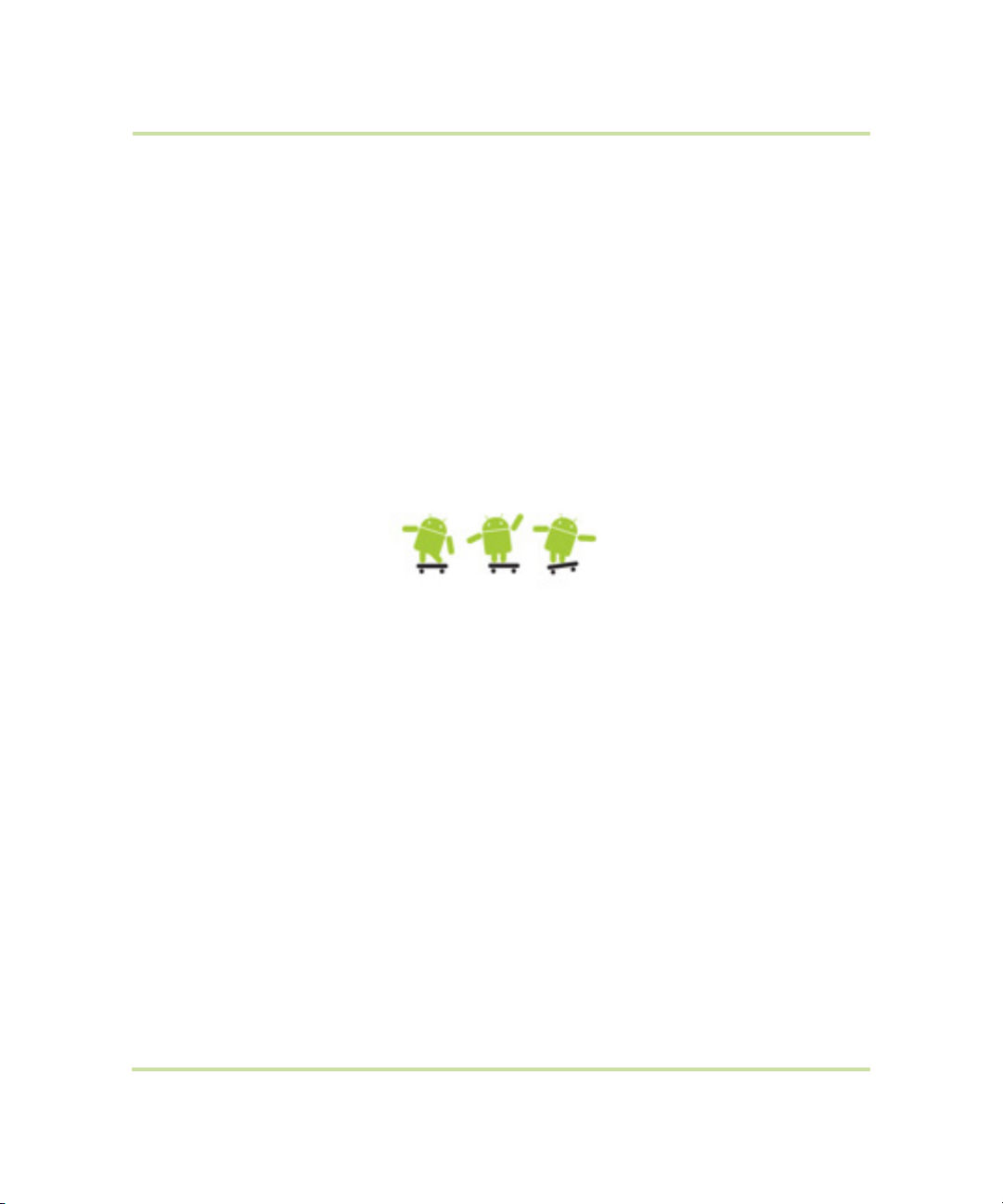
HTC Magic
Manuel de l’utilisateur
June 18, 2009
Android™ mobile technology platform R1.5.0
VodaUM-1.5.0-0.99
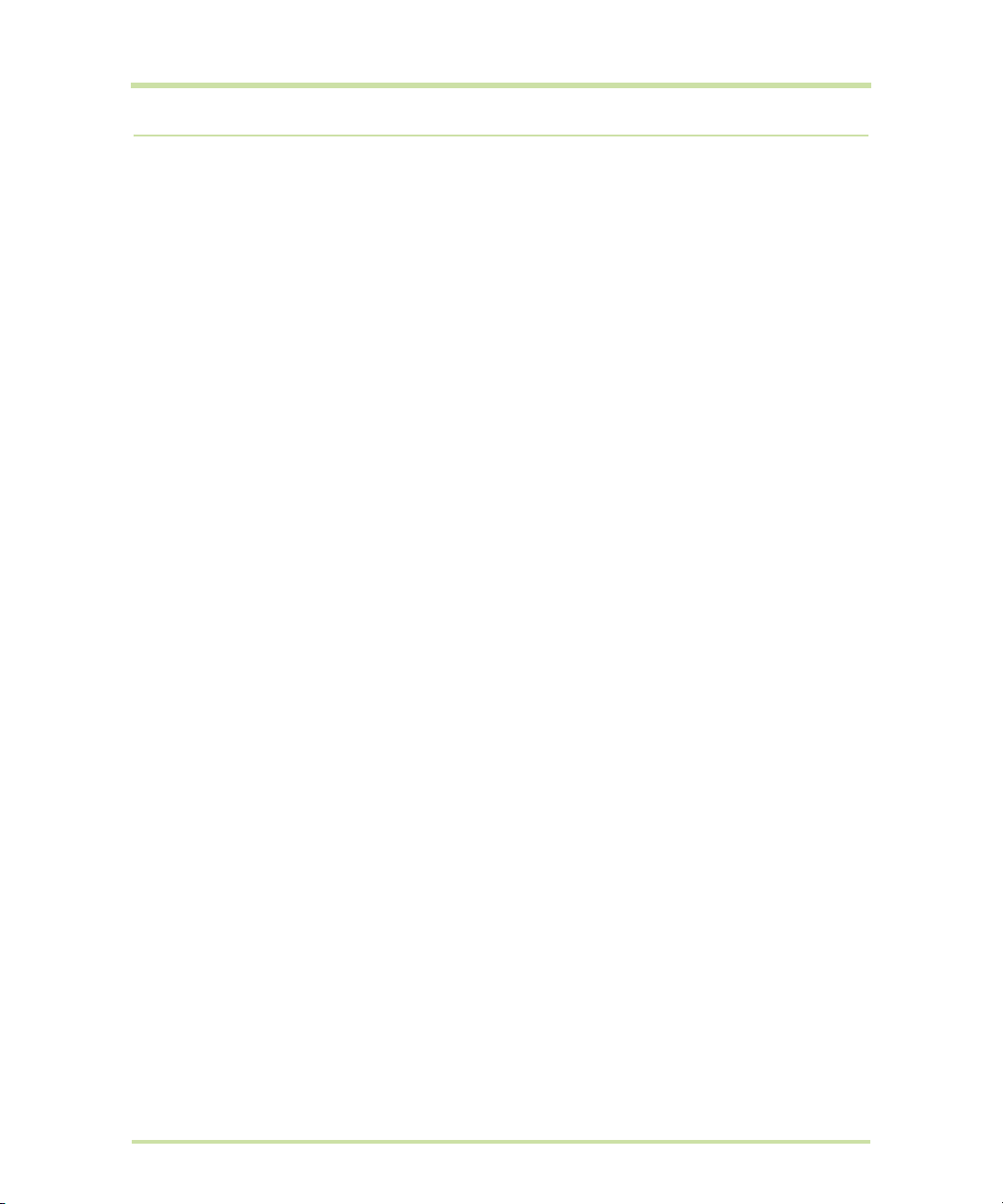
Veuillez lire attentivement avant de continuer
LA BATTERIE N’EST PAS CHARGÉE LORSQUE VOUS LA SORTEZ DE SON EMBALLAGE.
NE RETIREZ PAS LA BATTERIE LORSQUE L’APPAREIL EST EN CHARGE.
VOTRE GARANTIE NE SERA PLUS VALIDE SI VOUS OUVREZ OU ENDOMMAGEZ LE BOÎTIER DE L’APPAREIL.
RESTRICTIONS SUR LA VIE PRIVÉE
Certains pays demandent que l’enregistrement des conversations soit révélé et stipulent que vous
devez informer la personne de l’enregistrement de la conversation. Respectez toujours les lois et
réglementations de votre pays lorsque vous utilisez la fonctionnalité d’enregistrement de votre
appareil.
INFORMATIONS DE DROIT DE PROPRIÉTÉ INTELLECTUELLE
Copyright © 2009 HTC Corporation. Tous droits réservés.
HTC, le logo HTC, HTC Magic, ExtUSB, HTC Innovation and HTC Care sont des marques commerciales
et/ou marques de service de HTC Corporation.
Copyright © 2009 Google Inc. Utilisé avec permission.
Google, le logo Google, Android, le logo Android, Android Market, Gmail, Google Apps, Google
Agenda, Google Checkout, Google Earth, Google Latitude, Google Maps, Google Talk, Picasa et
YouTube sont des marques de Google Inc.
Microsoft, Windows et Outlook sont soit des marques déposées ou des marques commerciales de
Microsoft Corporation aux États-Unis et/ou dans d’autres pays.
Bluetooth et le logo Bluetooth sont des marques commerciales propriétés de Bluetooth SIG, Inc.
microSD est une marque commerciale de la SD Card Association.
Sous licence de QUALCOMM Incorporated avec ou plus de brevets suivants :
4,901,307 5,490,165 5,056,109 5,504,773 5,101,501 5,778,338
5,506,865 5,109,390 5,511,073 5,228,054 5,535,239 5,710,784
5,267,261 5,544,196 5,267,262 5,568,483 5,337,338 5,659,569
5,600,754 5,414,796 5,657,420 5,416,797
Tous les autres noms de sociétés, produits et services mentionnés dans ce document sont des marques
commerciales, des marques déposées ou des marques de service de leurs propriétaires respectifs.
HTC ne sera pas responsable d’erreurs ou omissions techniques ou éditoriales contenues dans ce
document, ni de dommages accessoires ou directs résultant de la mise à disposition de ce document.
Les informations sont fournies "en l’état" sans aucune garantie et peuvent être modifiées sans préavis.
HTC se réserve le droit de réviser le contenu de ce document à tout moment sans préavis.
Toute reproduction ou transmission de ce document, par quelque procédé que ce soit, notamment,
électronique, y compris la photocopie, l’enregistrement ou le stockage dans un système de
récupération, ainsi que toute traduction vers une autre langue, sont interdites sans l’autorisation écrite
préalable de HTC.
Manuel de l’utilisateur du HTC Magic 2 June 18, 2009
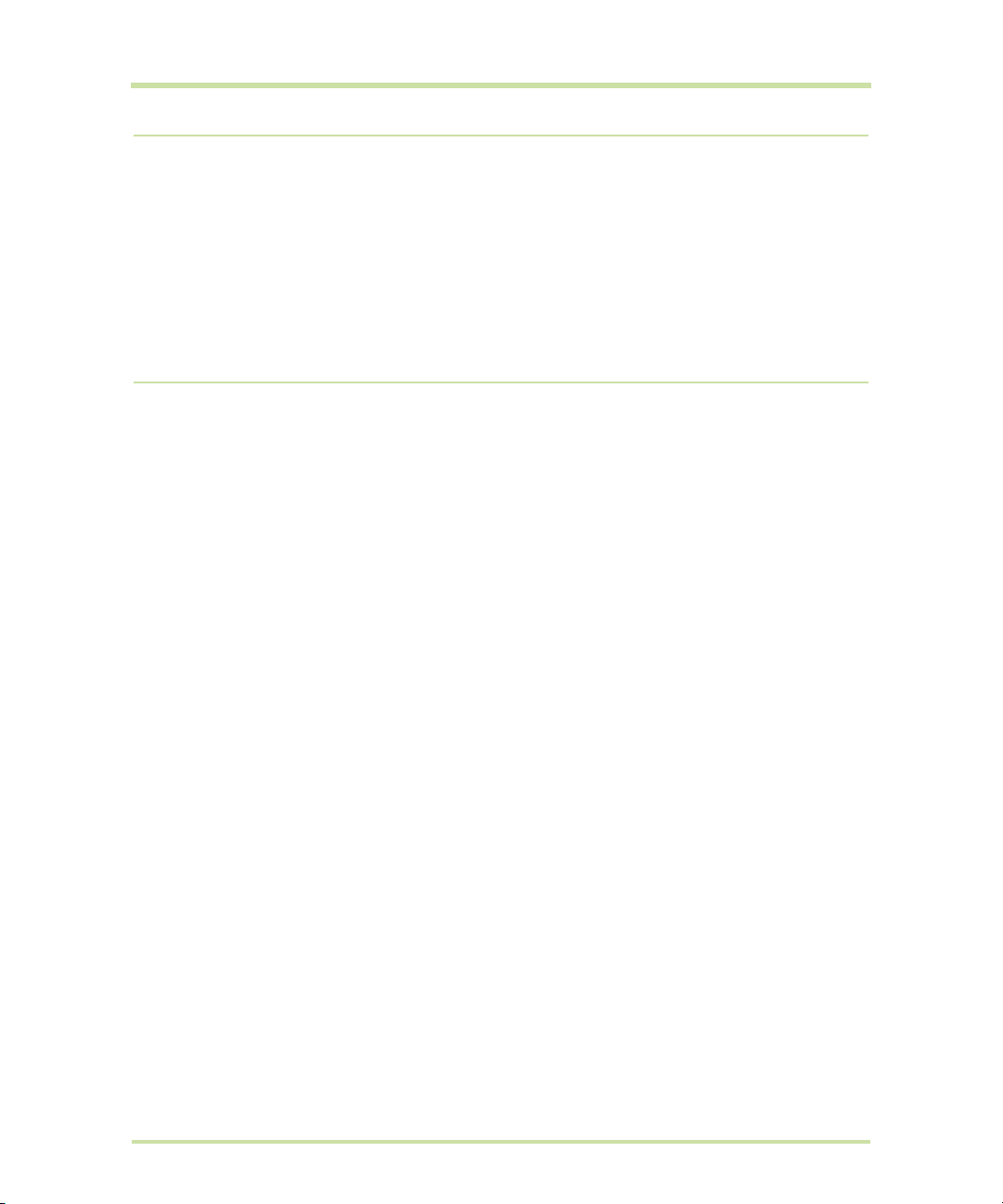
Limitation des dommages
DANS LES LIMITES MAXIMALES PRÉVUES PAR LA LOI APPLICABLE, EN AUCUN CAS HTC OU SES
FOURNISSEURS NE DOIVENT ÊTRE TENUS RESPONSABLES PAR L’UTILISATEUR OU UNE PARTIE TIERCE DE
DOMMAGES INDIRECTS, SPÉCIAUX, CONSÉCUTIFS, ACCESSOIRES OU PUNITIFS DE QUELQUE SORTE QUE
CE SOIT, CONTRACTUELLEMENT OU CIVILEMENT, Y COMPRIS, MAIS PAS SEULEMENT, LA PERTE DE
REVENUES, LA PERTE D’ACHALANDAGE, LA PERTE D’OPPORTUNITÉS D’AFFAIRES, LA PERTE DE DONNÉES,
LA PERTE DE PROFIT, DUE À OU EN RELATION AVEC, QUELLE QU’EN SOIT LA MANIÈRE, OU LA FOURNITURE,
LA PERFORMANCE OU L’ABSENCE DE PERFORMANCE DES OBLIGATIONS, OU L’UTILISATION DES
INFORMATIONS MÉTÉO, DES DONNÉES ET/OU DE LA DOCUMENTATION CI-APRÈS, QUELLE QU’AIT PU ÊTRE
LA PRÉVISIBILITÉ.
Informations importantes pour la santé et la sécurité
Lorsque vous utilisez ce produit, les précautions de sécurité indiquées ci-dessous doivent être
respectées afin d’éviter tous dommages et responsabilité juridique.
Conservez et suivez toutes les instructions de sécurité et d’utilisation du produit. Respectez tous les
avertissements dans les instructions d’utilisation du produit.
Afin de réduire les risques de blessures corporelles, de choc électrique, d’incendie,
d’endommagement de l’équipement, veuillez prendre les précautions suivantes.
SÉCURITÉ ÉLECTRIQUE
Ce produit a été conçu pour être utilisé avec une alimentation de la batterie ou de l’unité
d’alimentation désignée. Toute autre utilisation peut être dangereuse et rendra nulle toute
approbation donnée pour ce produit.
PRÉCAUTIONS DE SÉCURITÉ POUR UNE MISE À LA TERRE APPROPRIÉE
ATTENTION : La connexion à un équipement mis à la terre de manière incorrecte peut causer un choc
électrique de votre appareil.
Ce produit est équipé d’un câble USB pour la connexion à un ordinateur de bureau ou portable.
Assurez-vous que votre ordinateur est correctement mis à la terre avant de connecter ce produit à
l’ordinateur. Le cordon d’alimentation de l’ordinateur de bureau ou portable est équipé d’un dispositif
de mise à la terre. La prise doit être branchée dans une prise secteur correctement installée et mise à
la terre en respect de tous les codes et règlements locaux.
PRÉCAUTIONS DE SÉCURITÉ POUR L’UNITÉ D’ALIMENTATION
• Utilisez une source d’alimentation externe correcte
Un produit ne doit être utilisé qu’avec le type de source d’alimentation indiqué sur l’étiquette de
classe électrique. Si vous n’étiez pas sûr du type de source d’alimentation nécessaire, consultez
votre fournisseur de service autorisé ou votre compagnie d’électricité locale. Pour un produit
utilisant une alimentation de batterie ou d’autres sources, reportez-vous aux instructions
d’utilisation comprises avec le produit.
Ce produit ne doit être utilisé qu’avec la ou les unités d’alimentation désignées suivantes.
Adaptateur secteur
1. Phihong, Modèles PSAA05A-050, PSAA05C-050, PSAA05E-050, PSAA05K-050 et PSAA05S-050.
2. HTC, Modèle TC P300
Manuel de l’utilisateur du HTC Magic 3 June 18, 2009
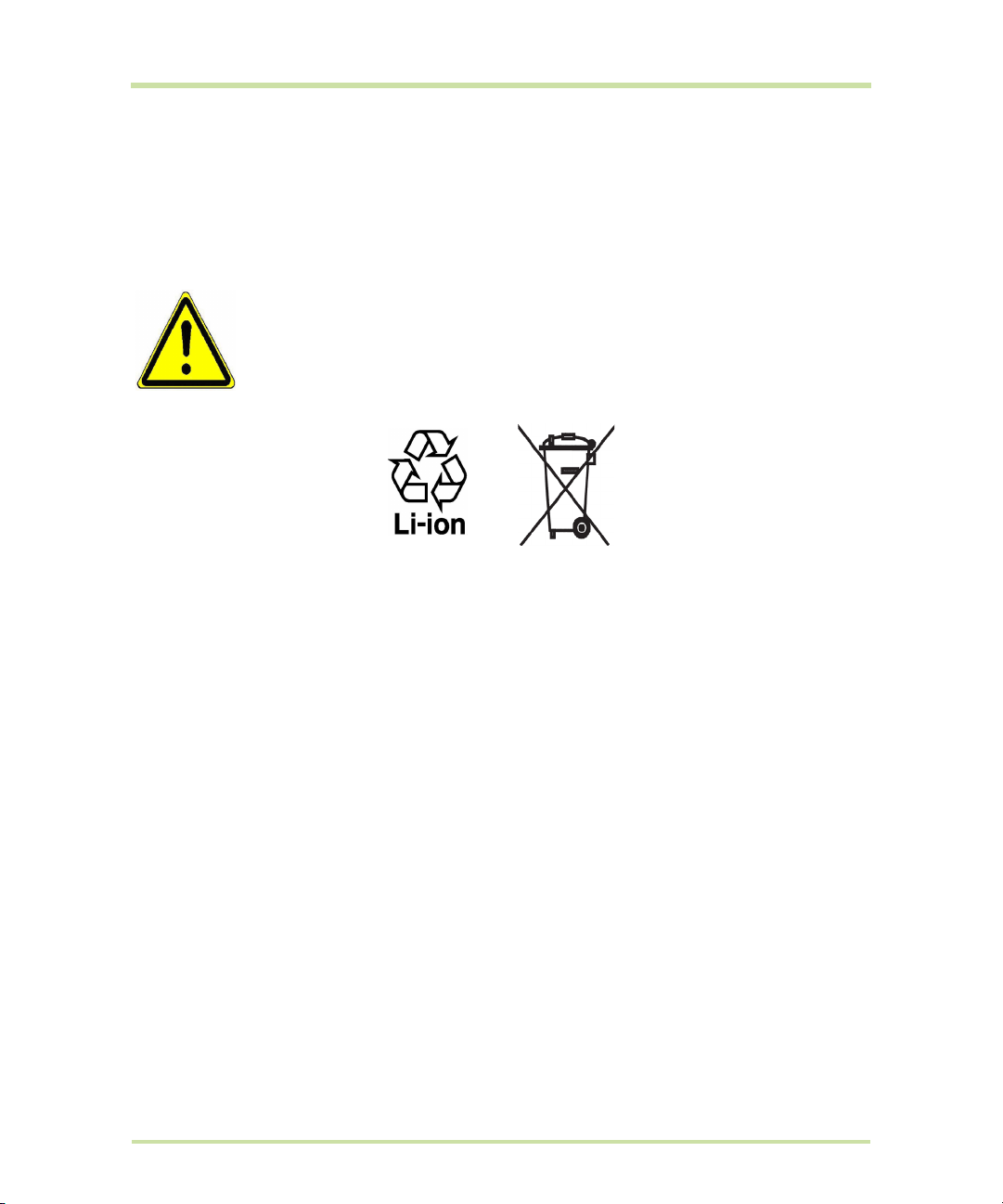
Adaptateur de voiture
Phihong, Modèle CLA05D-050
• Manipulez la batterie avec soin
Ce produit contient une batterie au Li-ion polymère. Il y a un risque d’incendie et de brûlures si la
batterie n’est pas manipulée correctement. N’essayez pas d’ouvrir ou de réparer la batterie. Ne
désassemblez pas, n’écrasez pas, ne percez pas, ne court-circuitez pas les contacts externes,
n’éliminez pas dans le feu ou l’eau, n’exposez pas la batterie à de hautes températures
supérieures à 60°C (140°F).
AVERTISSEMENT : Danger d’explosion si la batterie n’est pas correctement remplacée.
Afin de réduire les risques d’incendie ou de brûlures, ne désassemblez pas, n’écrasez
pas, ne percez pas, ne court-circuitez pas les contacts externes et n’exposez pas à des
températures de plus de 60° C (140° F), ou n’éliminez pas dans le feu ou dans l’eau. Ne
remplacez la batterie qu’avec celles spécifiées. Recyclez ou éliminez les batteries
usagées selon les règlements locaux ou selon le guide de référence fourni avec le
produit.
Remarque Ce produit ne doit être utilisé qu’avec la ou les unités batteries désignées suivantes : HTC,
Modèle
• Prenez des précautions supplémentaires
SAPP160
• Gardez la batterie ou l’appareil sec et éloigné de l’eau ou de tout liquide, car cela peut causer
un court-circuit.
• Éloignez les objets métalliques, afin qu’ils n’entrent pas en contact avec la batterie ou ses
connecteurs, car cela pourrait créer un court-circuit pendant le fonctionnement.
• Le téléphone ne doit être connecté qu’aux produits portant le logo USB-IF ou qui ont passé le
programme de conformité USB-IF.
• N’utilisez pas une batterie qui semble endommagée, déformée ou décolorée, ou dont le boîtier
serait rouillé, qui surchaufferait ou émettrait une mauvaise odeur.
• Éloignez toujours la batterie des bébés et des petits enfants, pour éviter qu’ils avalent la batterie.
Consultez le docteur immédiatement si la batterie était avalée.
• Si la batterie fuit :
1. Ne laissez pas le liquide qui fuirait entrer en contact avec votre peau ou vos vêtements. En cas
de contact, rincez la zone affectée immédiatement avec de l’eau et consultez un médecin.
2. Ne laissez pas le liquide qui fuirait entrer en contact avec vos yeux. En cas de contact, ne
frottez PAS, rincez la zone affectée avec de l’eau immédiatement et consultez un médecin.
3. Faites extrêmement attention et éloignez une batterie qui fuirait du feu car il y a un risque
d’incendie ou d’explosion.
Manuel de l’utilisateur du HTC Magic 4 June 18, 2009
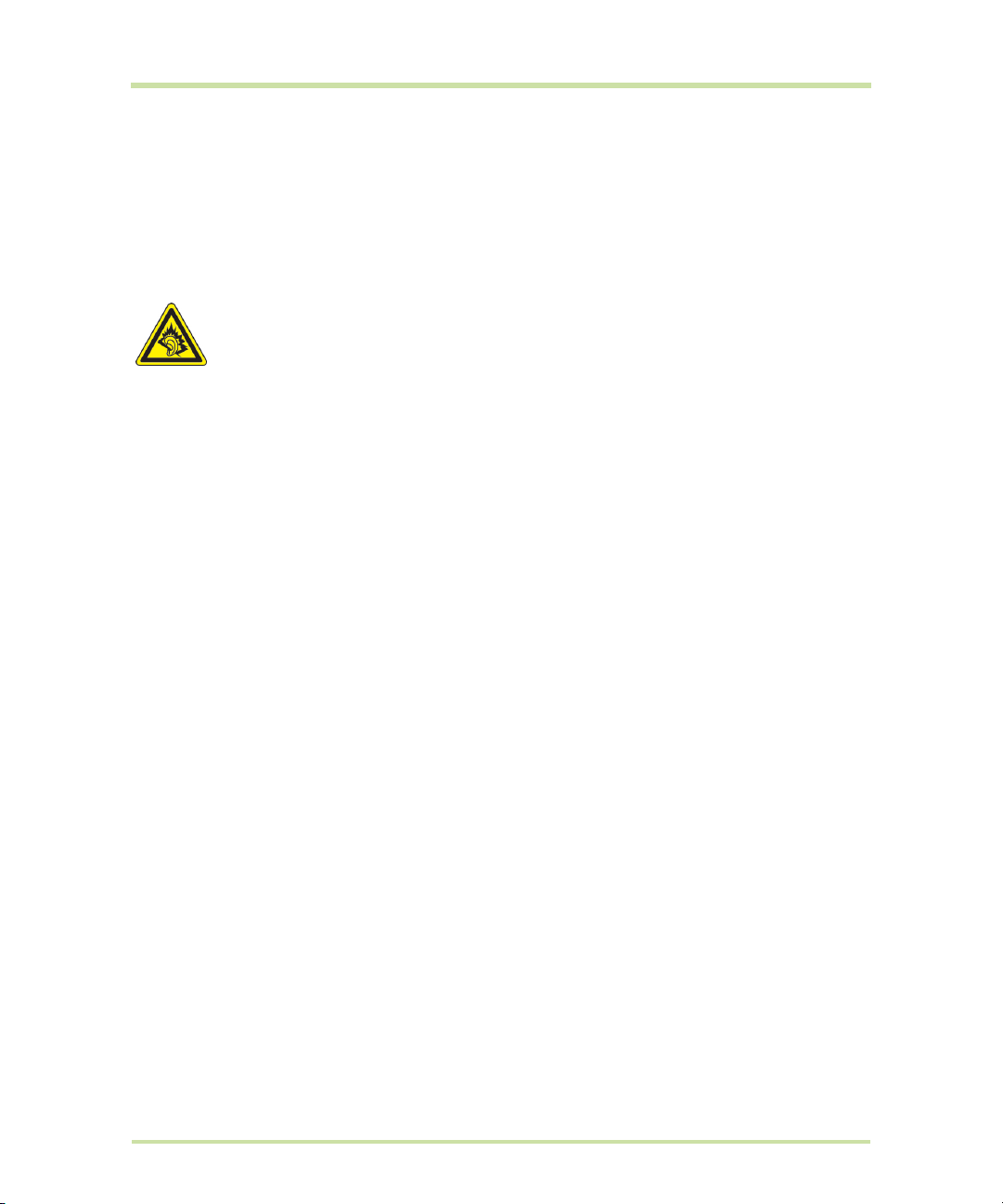
PRÉCAUTIONS DE SÉCURITÉ POUR LA LUMIÈRE DIRECTE DU SOLEIL
Éloignez ce produit de l’humidité excessive et des températures extrêmes. Ne laissez pas le produit ou
sa batterie à l’intérieur d’un véhicule ou dans les lieux où la température peut dépasser 60°C (140°F),
tels que le tableau de bord d’une voiture, le rebord d’une fenêtre, ou derrière du verre qui est exposé
à la lumière directe du soleil ou une forte lumière ultraviolette pendant de longues périodes. Ceci peut
endommager le produit, surchauffer la batterie ou pauser un risque pour le véhicule.
PRÉVENTION DE PERTE AUDITIVE
ATTENTION : Une perte permanente de l’audition peut se produire si des écouteurs ou un
casque sont utilisés à un volume élevé pendant une longue période.
Remarque : Pour la France, les écouteurs pour cet appareil (listés ci-dessous) ont été vérifiés
conformes à l’exigence du niveau de pression acoustique décrite dans les normes applicables NF EN
50332-1:2000 et/ou NF EN 50332-2:2003 comme exigé par l’article L. 5232-1 du code de la santé
publique.
• Écouteurs, fabriqués par Cotron, Modèle HS S200.
SÉCURITÉ EN AVION
À cause des interférences possibles que ce produit pourrait produire avec le système de navigation
des avions, et son réseau de communications, l’utilisation de la fonction téléphone de ce produit à
bord d’un avion est illégale dans la plupart des pays. Si vous souhaitez utiliser cet appareil à bord d’un
avion, n’oubliez pas de désactiver votre téléphone en basculant au mode Avion.
RESTRICTIONS ENVIRONNEMENTALES
N’utilisez pas ce produit dans les stations d’essence, les dépôts d’essence, les usines chimiques ou dans
les endroits où des explosions sont en cours, ou dans les atmosphères potentiellement explosives
comme les zones de stockage de l’essence, les entreponts des bateaux, les usines chimiques, les
centres de stockage ou de transfert des produits chimiques ou d’essence, et les zones où l’air peut
contenir des particules ou des produits chimiques, comme de la poussière, des grains ou de la poudre
métallique. Veuillez noter que des étincelles dans de telles zones pourraient causer une explosion ou
un incendie et entraîner des dommages corporels ou un décès.
ENVIRONNEMENTS AVEC RISQUE D’EXPLOSION
Lorsque vous vous trouvez dans un environnement avec des risques potentiels d’explosion ou bien où
se trouvent des matériaux inflammables, le produit doit être éteint et l’utilisateur doit suivre toutes les
indications ou signalements du site. Des étincelles dans de telles zones pourraient causer une explosion
ou un incendie et entraîner des dommages corporels ou un décès. Il est conseillé de ne pas utiliser cet
équipement dans les stations services ou les stations d’essence et il est rappelé de la nécessité de
respecter les restrictions sur l’utilisation des équipements radio dans les dépôts d’essence, les usines
chimiques ou dans les endroits où des explosions sont en cours. Les zones possédant des risques
d’explosion sont généralement, mais pas toujours clairement indiquées. Ces zones comprennent les
zones de stockage de l’essence, les entreponts des bateaux, les centres de stockage ou de transfert
des produits chimiques ou d’essence, et les zones où l’air peut contenir des particules ou des produits
chimiques, comme de la poussière, des grains ou de la poudre métallique.
Manuel de l’utilisateur du HTC Magic 5 June 18, 2009
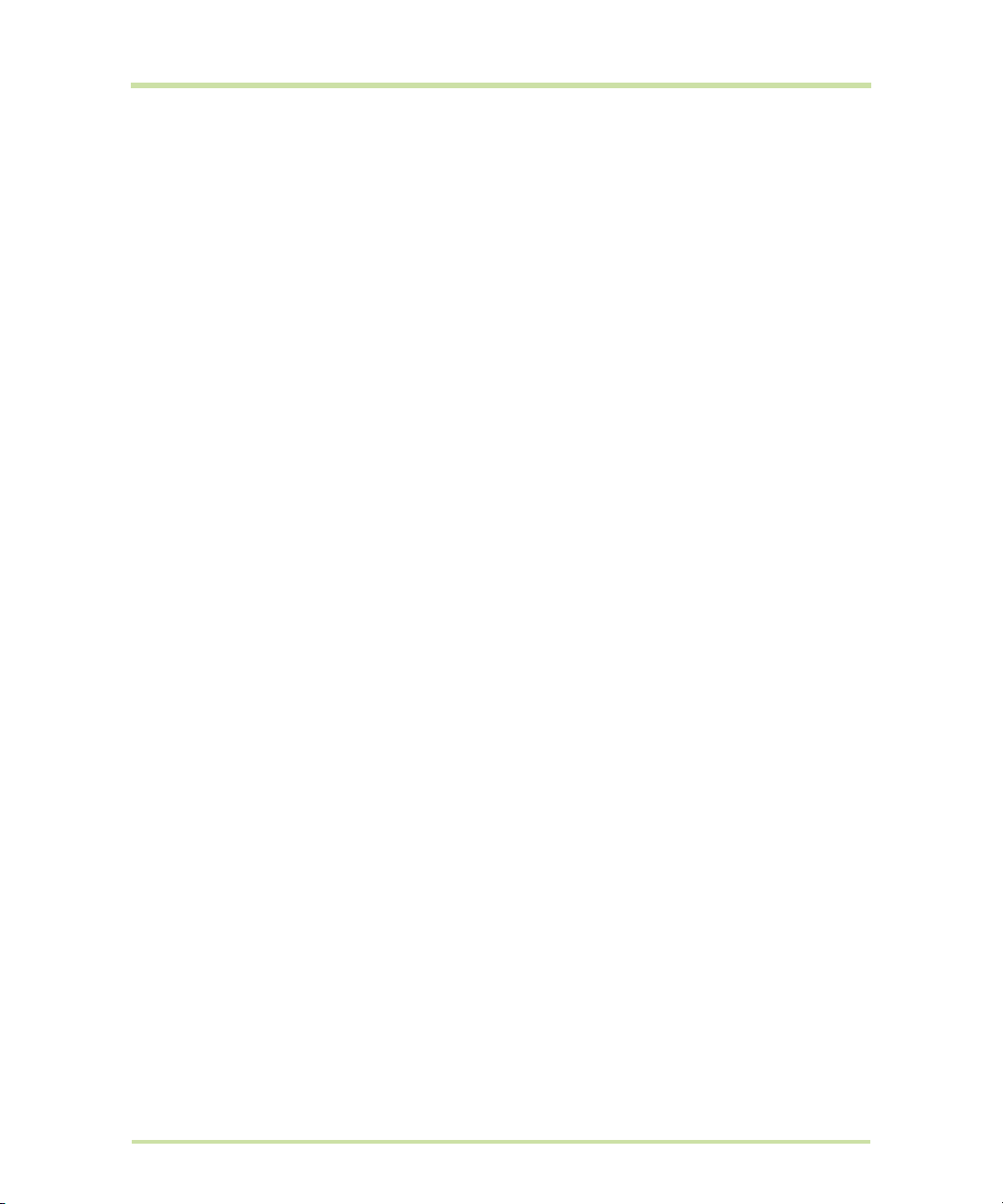
SÉCURITÉ ROUTIÈRE
Les conducteurs de véhicules en déplacement ne sont pas autorisés à utiliser les services
téléphoniques des appareils portables, sauf en cas d’urgence. Dans certains pays, l’utilisation d’une
solution mains libres peut être autorisée.
PRÉCAUTIONS LIÉES À L’EXPOSITION AUX FRÉQUENCES RADIO
Il est recommandé de n’utiliser que les accessoires d’origine fournis par le fabricant, ou tout accessoire
qui ne contienne pas de métal. L’utilisation d’accessoires non approuvés par le fabricant peut
modifier votre degré d’exposition aux fréquences radio et n’est donc pas recommandé.
Lorsque vous utilisez votre téléphone mobile, il est recommandé :
• Évitez d’utiliser votre téléphone à proximité des structures métalliques (par exemple, le cadre
métallique d’un immeuble).
• Évitez d’utiliser votre téléphone à proximité des sources électromagnétiques, telles que les fours
micro-ondes, les haut-parleurs, les télévisions et les radios.
• N’utilisez que des accessoires approuvés par le fabricant original ou des accessoires qui ne
contiennent aucun métal
• L’utilisation d’accessoires non approuvés par le fabricant original pourrait transgresser vos règles
locales d’exposition RF et doit donc être évitée.
• de l’utiliser dans une zone offrant une bonne réception.
• de privilégier l’usage d’un ‘kit piéton’ lors de vos conversations.
• pour les femmes enceintes, d’éviter de tenir le téléphone mobile à proximité du ventre.
• pour les enfants et les adolescents , d’éviter d’utiliser le téléphone mobile à proximité des parties
génitales.
INTERFÉRENCES AVEC LE FONCTIONNEMENT DES APPAREILS MÉDICAUX
Ce produit peut entraîner un dysfonctionnement des équipements médicaux. L’utilisation de cet
appareil est par conséquent interdite dans la plupart des hôpitaux et des centres médicaux.
Si vous utilisez tout autre appareil médical personnel, consultez le fabricant de votre appareil pour
déterminer s’il est protégé correctement contre l’énergie RF externe. Votre médecin peut vous aider à
trouver cette information.
Éteignez votre téléphone dans les bâtiments de la santé lorsque des règlements postés dans ces lieux
vous instruisent de le faire. Les hôpitaux et les bâtiments de la santé peuvent utiliser des équipements
sensibles à l’énergie RF externe.
APPAREILS AUDITIFS
Certains téléphones sans fils numériques peuvent interférer avec certains appareils auditifs. En cas de
telles interférences, consultez votre fournisseur de service ou appelez la ligne de service client pour
discuter des alternatives.
RADIATION NON IONISANTE
Votre appareil contient une antenne interne. Ce produit doit être utilisé dans sa position normale
d’utilisation afin d’assurer les performances radiatives et la sécurité des interférences. Comme pour
tout autre équipement de transmission radio mobile, il est conseillé aux utilisateurs pour des opérations
satisfaisantes de l’équipement et la sécurité des personnes, qu’aucune partie du corps humain ne soit
trop proche de l’antenne pendant l’utilisation de l’équipement.
Manuel de l’utilisateur du HTC Magic 6 June 18, 2009
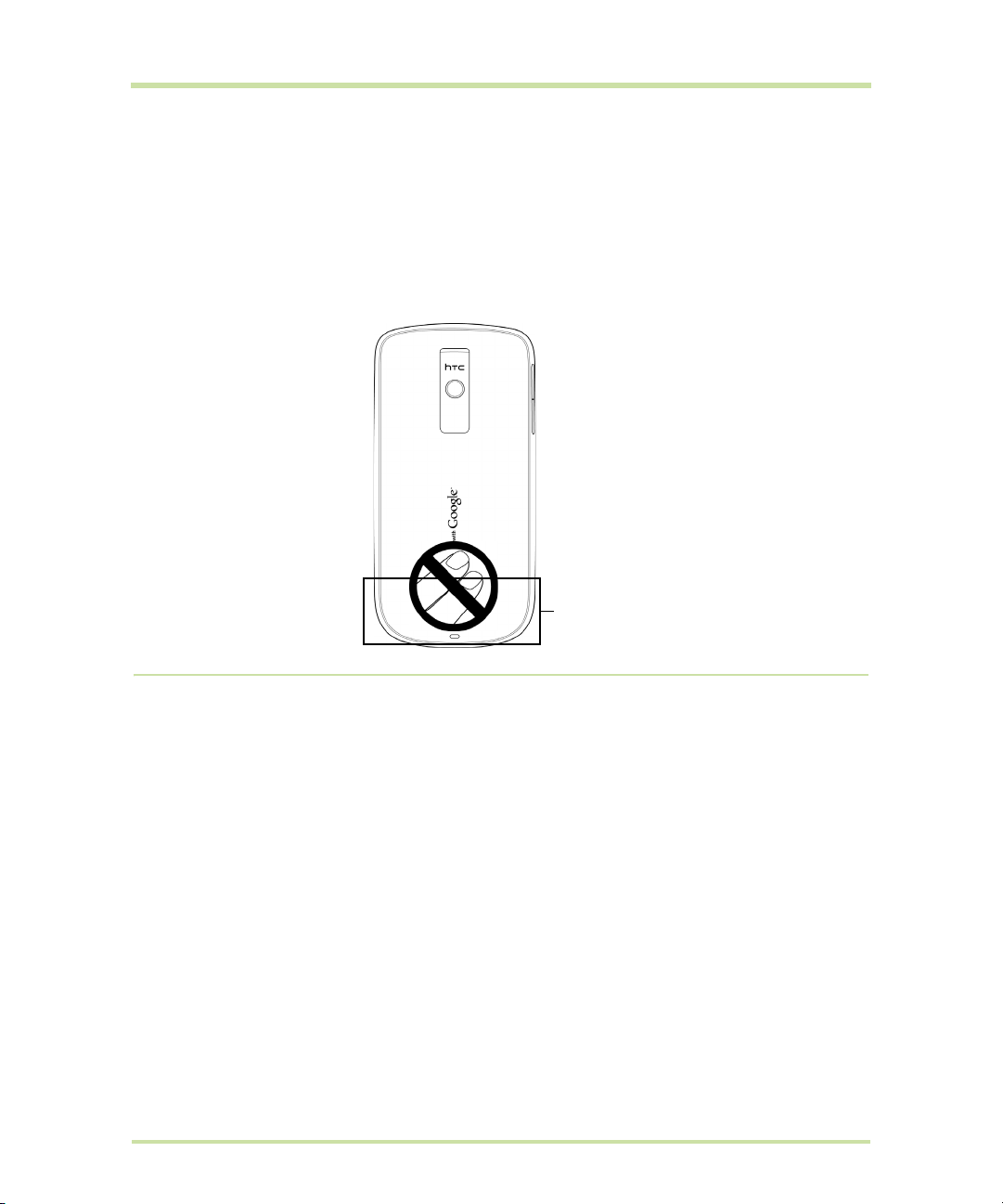
Utilisez uniquement l’antenne intégrale fournie. L’utilisation d’antennes non autorisées ou modifiées
peut nuire à la qualité de l’appel et endommager le téléphone, causant une perte de performance et
des niveaux DAS dépassant les limites recommandées, ainsi qu’enfreindre les réglementations de votre
pays.
Pour permettre une performance optimale du téléphone et assurer que l’exposition humaine à
l’énergie RF correspond aux directives définies par les standards concernés, utilisez toujours votre
appareil uniquement dans sa position d’utilisation normale. Le contact avec la zone de l’antenne peut
nuire à la qualité de l’appel et causer un fonctionnement de votre appareil à un niveau de puissance
plus élevé que ce qui est nécessaire. Évitez le contact avec la zone de l’antenne lorsque le téléphone
est EN UTILISATION optimise la performance de l’antenne et l’autonomie de la batterie.
Emplacem
ent de
l’antenne
Précautions générales
• Évitez d’appliquer une pression excessive sur l’appareil
N’appliquez pas de pression excessive sur l’écran et l’appareil pour éviter de les endommager et
retirez l’appareil de la poche de votre pantalon avant de vous assoir. Il est également
recommandé de stocker l’appareil dans un sac de protection et de n’utiliser que le stylet de
l’appareil ou votre doigt pour l’interaction avec l’écran tactile. Les écrans d’affichage fêlés du
fait d’une manipulation inappropriée ne sont pas couverts par la garantie.
•
Appareil s’échauffant après une utilisation prolongée
Lors de l’utilisation de votre appareil après des périodes prolongées, par exemple lorsque vous
parlez au téléphone, chargez la batterie ou naviguez sur le Web, l’appareil peut s’échauffer. Dans
la plupart des cas cette condition est normale et ne doit donc pas être considérée comme un
problème de l’appareil.
•
Précaution de réparation
Excepté dans les cas expliqués dans la documentation d’Utilisation ou de Service, ne réparez pas
le produit vous-même. La réparation des composants internes doit être effectuée par un
technicien ou un service de réparation autorisé.
•
Dommage nécessitant une réparation
Débranchez le produit de la prise électrique et confiez la réparation à un technicien ou un
fournisseur de réparation autorisé dans les conditions suivantes :
Manuel de l’utilisateur du HTC Magic 7 June 18, 2009
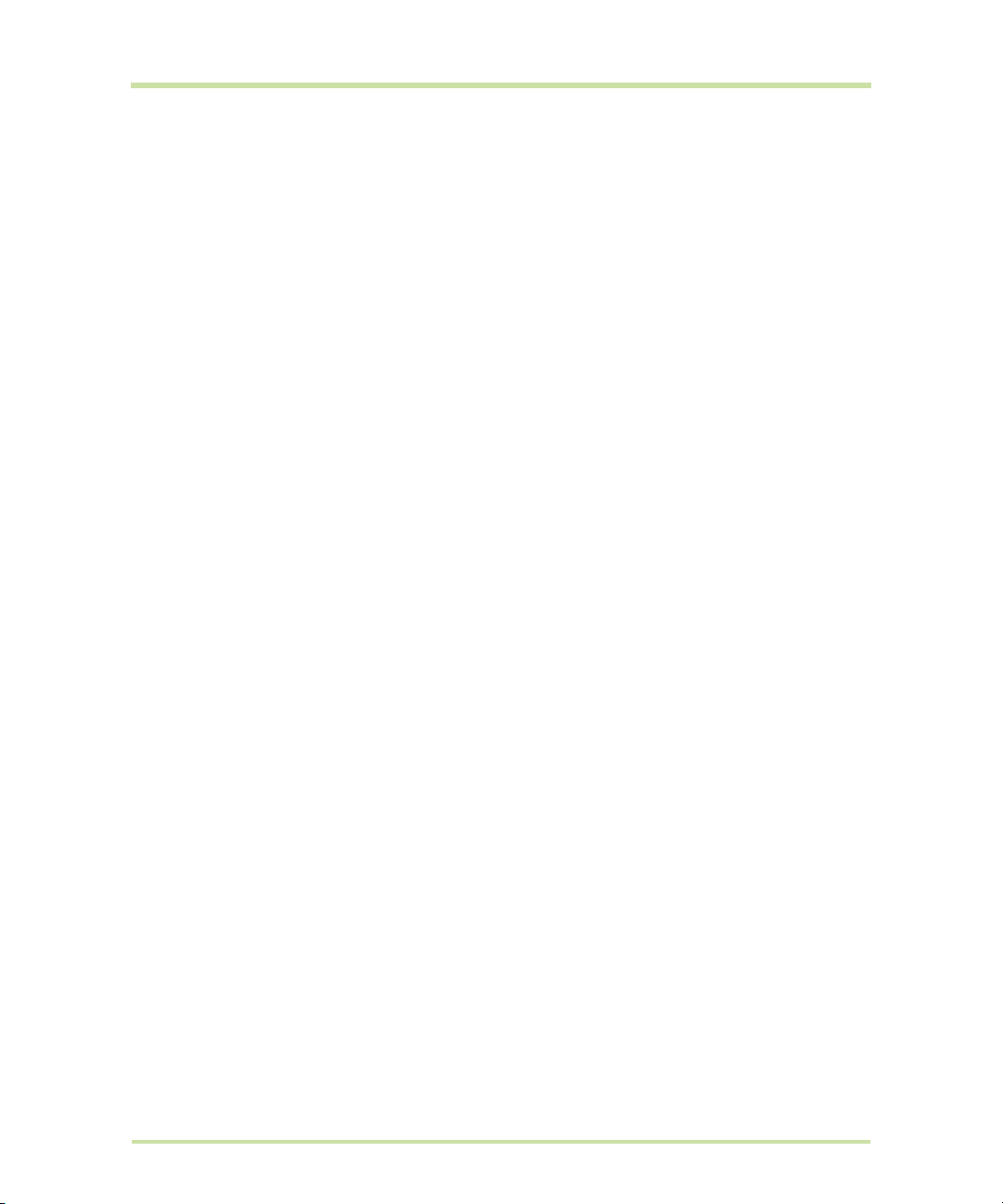
• Un liquide a été versé ou un objet est tombé sur le produit.
• Le produit a été exposé à la pluie ou à l’eau.
• Le produit est tombé ou est endommagé.
• Il y a des signes apparents de surchauffe.
• Le produit ne fonctionne pas normalement lorsque vous suivez les instructions d’utilisation.
•
Évitez les zones chaudes
Le produit doit être placé loin des sources de chaleur, comme des radiateurs, des bouches de
chaleur, des fours, ou tout autre produit (y compris les amplificateurs) produisant de la chaleur.
•
Évitez les zones humides
N’utilisez jamais le produit dans un endroit humide.
Évitez d’utiliser votre téléphone après un changement brusque de température
•
Lorsque vous déplacez votre appareil entre environnements avec des plages de température et/
ou humidité très différentes, de la condensation peut se former sur ou dans l’appareil. Pour éviter
d’endommager l’appareil, laissez assez de temps pour que l’humidité s’évapore avant d’utiliser
l’appareil.
REMARQUE : Lorsque vous emportez l’appareil de conditions de basses températures dans un
environnement plus chaud ou de conditions de hautes températures dans un environnement plus
frais, permettez à l’appareil de s’acclimater à la température de la pièce avant de l’allumer.
Évitez de pousser des objets dans le produit
•
Ne poussez jamais d’objet de quelque sorte que ce soit dans les connecteurs ou les autres
ouvertures du produit. Les fentes et les ouvertures offrent une ventilation. Ces ouvertures ne
doivent pas être bloquées ou couvertes.
•
Montage des accessoires
N’utilisez pas le produit sur une table, un chariot, un montant, un pied ou un support instable. Tout
montage du produit doit être effectué selon les instructions du fabricant, et doit utiliser les
accessoires de montage recommandé par le fabricant.
•
Évitez les emplacements instables
Ne placez pas le produit sur une base instable.
•
Utilisez le produit avec des équipements approuvés
Ce produit ne doit être utilisé qu’avec des ordinateurs personnels et des options qui ont été
reconnus adaptés pour une utilisation avec votre équipement.
•
Ajustez le volume
Baissez le volume avec d’utiliser le casque ou tout autre périphérique audio.
•
Nettoyage
Débranchez le produit de la prise électrique avant de le nettoyer. N’utilisez pas de nettoyants
liquides ou d’aérosols. Utilisez un linge humide pour le nettoyage, mais n’utilisez JAMAIS d’eau
pour nettoyer l’écran LCD.
•
Petits enfants
Ne laissez pas votre téléphone et ses accessoires à la portée des petits enfants et ne leur
permettez pas de jouer avec lui. Ils pourraient se blesser ou d’autres personnes, ou pourraient
endommager accidentellement le téléphone. Votre téléphone contient de petites pièces avec
des arêtes vives qui peuvent causer une blessure ou qui pourraient se détacher et créer un risque
de suffocation.
•
Troubles musculosquelettiques
Pour réduire les risques de TMS, lorsque vous envoyez des SMS ou jouez avec votre téléphone :
• Ne tenez pas le téléphone trop serré
• Appuyez sur les boutons de manière légère
• Profitez des fonctions spéciales de l’appareil qui réduisent le nombre de boutons qui doivent être
appuyés, comme les modèles de messages et la saisie prédictive.
• Prenez beaucoup de pauses pour vous étirer et vous détendre.
Manuel de l’utilisateur du HTC Magic 8 June 18, 2009
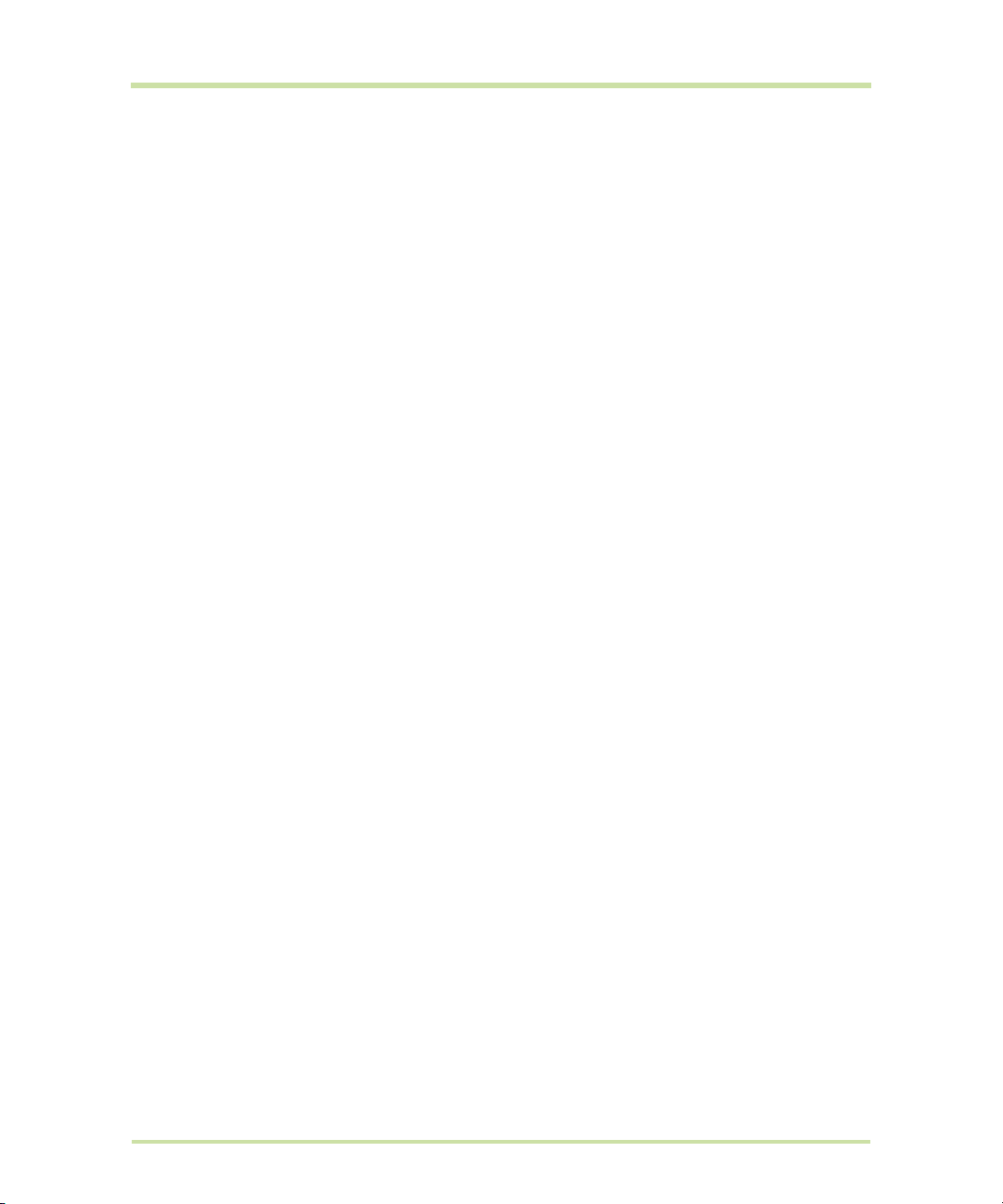
• Lumière brillante
Ce téléphone peut produire de la lumière flash ou être utilisé comme une lampe de poche, ne
l’utilisez pas trop près des yeux.
Conduite d’engins
•
Toute l’attention doit être accordée à la conduite d’engins afin de réduire le risque d’accident.
•
Décharges électrostatiques (ESD)
Ne touchez pas les connecteurs métalliques de la carte SIM.
•
Attaques/Voiles noirs
Ce téléphone peut produire de la lumière flash brillante.
Bruit fort
•
Ce téléphone peut produire des bruits forts qui peuvent endommager votre audition.
•
Appels d’urgence
Ce téléphone, comme tout téléphone sans fil, fonctionne grâce aux signaux radio, ce qui ne peut
pas garantir la connexion dans toutes les conditions. Par conséquent, on ne doit jamais compter
uniquement sur un téléphone sans fil pour les communications d’urgence.
Manuel de l’utilisateur du HTC Magic 9 June 18, 2009
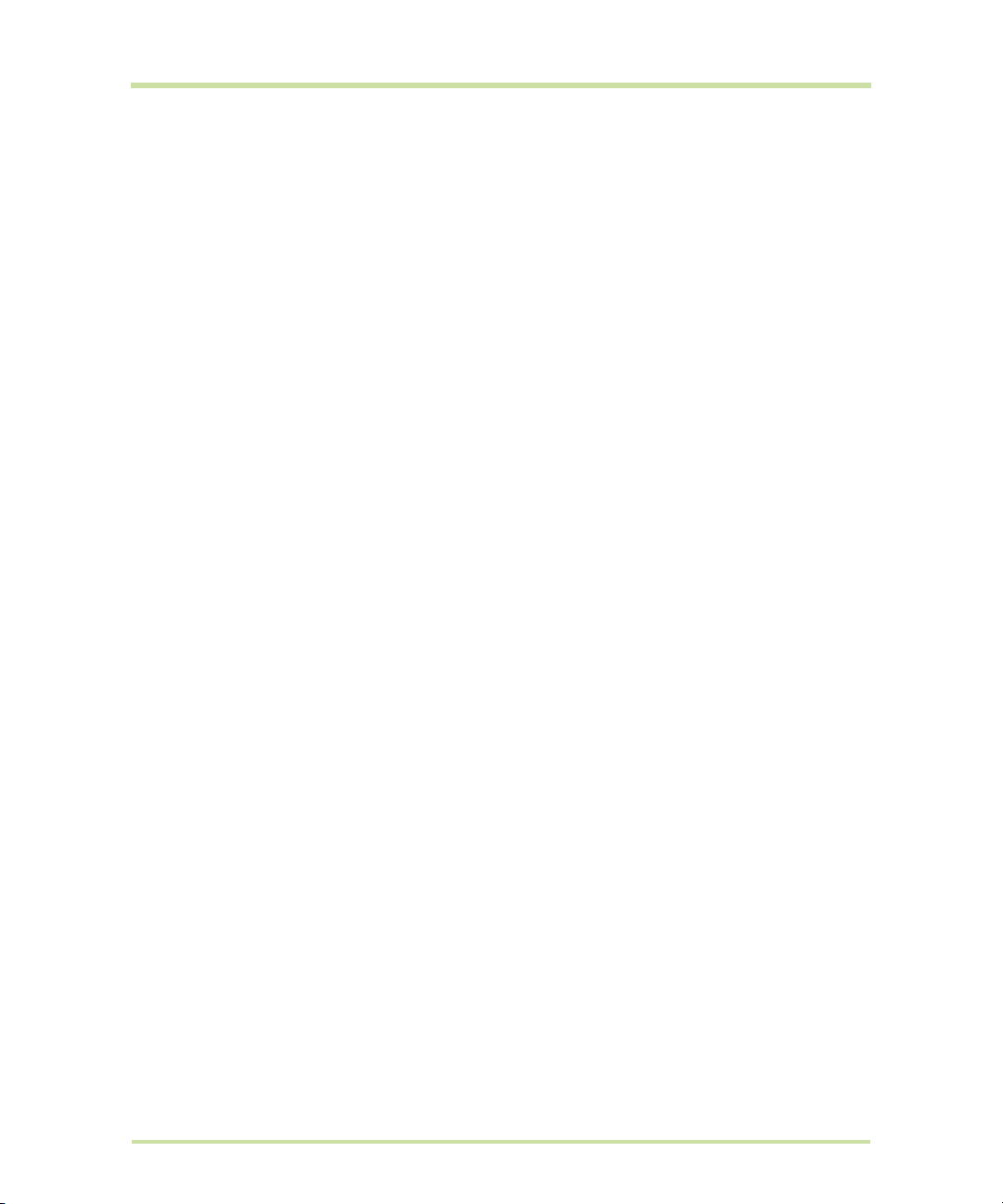
Sommaire
1 Généralités sur le téléphone . . . . . . . . . . . . . . . . . . . . . . . . . . . . . . . . . . . . 14
1.1 Vous familiariser avec votre HTC Magic et ses accessoires . . . . . . . . . . . . . . . . . . . . . . . . . . . . . .14
Panneau avant . . . . . . . . . . . . . . . . . . . . . . . . . . . . . . . . . . . . . . . . . . . . . . . . . . . . . . . . . . . . . . . . .14
Panneaux arrière et latéral gauche . . . . . . . . . . . . . . . . . . . . . . . . . . . . . . . . . . . . . . . . . . . . . . . .15
Panneau inférieur. . . . . . . . . . . . . . . . . . . . . . . . . . . . . . . . . . . . . . . . . . . . . . . . . . . . . . . . . . . . . . . .15
Contenu du coffret . . . . . . . . . . . . . . . . . . . . . . . . . . . . . . . . . . . . . . . . . . . . . . . . . . . . . . . . . . . . . .15
1.2 Installation de la carte SIM, de la batterie et de la carte de stockage . . . . . . . . . . . . . . . . . . . .16
Carte SIM. . . . . . . . . . . . . . . . . . . . . . . . . . . . . . . . . . . . . . . . . . . . . . . . . . . . . . . . . . . . . . . . . . . . . . .16
Batterie . . . . . . . . . . . . . . . . . . . . . . . . . . . . . . . . . . . . . . . . . . . . . . . . . . . . . . . . . . . . . . . . . . . . . . . .17
Carte de stockage . . . . . . . . . . . . . . . . . . . . . . . . . . . . . . . . . . . . . . . . . . . . . . . . . . . . . . . . . . . . . .18
1.3 Chargement de la batterie . . . . . . . . . . . . . . . . . . . . . . . . . . . . . . . . . . . . . . . . . . . . . . . . . . . . . . . .19
1.4 Commandes du téléphone . . . . . . . . . . . . . . . . . . . . . . . . . . . . . . . . . . . . . . . . . . . . . . . . . . . . . . . .20
Touche Rechercher . . . . . . . . . . . . . . . . . . . . . . . . . . . . . . . . . . . . . . . . . . . . . . . . . . . . . . . . . . . . . .21
1.5 Comment se déplacer à l'intérieur du téléphone . . . . . . . . . . . . . . . . . . . . . . . . . . . . . . . . . . . . . .21
Toucher . . . . . . . . . . . . . . . . . . . . . . . . . . . . . . . . . . . . . . . . . . . . . . . . . . . . . . . . . . . . . . . . . . . . . . . .21
Maintenir enfoncé . . . . . . . . . . . . . . . . . . . . . . . . . . . . . . . . . . . . . . . . . . . . . . . . . . . . . . . . . . . . . . .21
Faire glisser ou coulisser . . . . . . . . . . . . . . . . . . . . . . . . . . . . . . . . . . . . . . . . . . . . . . . . . . . . . . . . . . .21
Glisser. . . . . . . . . . . . . . . . . . . . . . . . . . . . . . . . . . . . . . . . . . . . . . . . . . . . . . . . . . . . . . . . . . . . . . . . . .21
Effleurer . . . . . . . . . . . . . . . . . . . . . . . . . . . . . . . . . . . . . . . . . . . . . . . . . . . . . . . . . . . . . . . . . . . . . . . .21
Faire pivoter . . . . . . . . . . . . . . . . . . . . . . . . . . . . . . . . . . . . . . . . . . . . . . . . . . . . . . . . . . . . . . . . . . . .22
Utilisation du trackball . . . . . . . . . . . . . . . . . . . . . . . . . . . . . . . . . . . . . . . . . . . . . . . . . . . . . . . . . . . .22
1.6 Premiers pas . . . . . . . . . . . . . . . . . . . . . . . . . . . . . . . . . . . . . . . . . . . . . . . . . . . . . . . . . . . . . . . . . . . . .22
Allumer et éteindre le téléphone. . . . . . . . . . . . . . . . . . . . . . . . . . . . . . . . . . . . . . . . . . . . . . . . . . .22
Saisie du code PIN . . . . . . . . . . . . . . . . . . . . . . . . . . . . . . . . . . . . . . . . . . . . . . . . . . . . . . . . . . . . . . .22
Première configuration du téléphone. . . . . . . . . . . . . . . . . . . . . . . . . . . . . . . . . . . . . . . . . . . . . . .23
Récupération de votre mot de passe Google™ . . . . . . . . . . . . . . . . . . . . . . . . . . . . . . . . . . . . . .23
Éteindre l'écran en cas d'inactivité . . . . . . . . . . . . . . . . . . . . . . . . . . . . . . . . . . . . . . . . . . . . . . . . .23
1.7 Écran d'accueil. . . . . . . . . . . . . . . . . . . . . . . . . . . . . . . . . . . . . . . . . . . . . . . . . . . . . . . . . . . . . . . . . . .24
Écran d'accueil élargi . . . . . . . . . . . . . . . . . . . . . . . . . . . . . . . . . . . . . . . . . . . . . . . . . . . . . . . . . . . .25
Personnalisation de l'écran d'accueil . . . . . . . . . . . . . . . . . . . . . . . . . . . . . . . . . . . . . . . . . . . . . . .25
1.8 Notifications et états du téléphone . . . . . . . . . . . . . . . . . . . . . . . . . . . . . . . . . . . . . . . . . . . . . . . . . .27
Barre d'état . . . . . . . . . . . . . . . . . . . . . . . . . . . . . . . . . . . . . . . . . . . . . . . . . . . . . . . . . . . . . . . . . . . . .27
Panneau des notifications . . . . . . . . . . . . . . . . . . . . . . . . . . . . . . . . . . . . . . . . . . . . . . . . . . . . . . . .29
Voyant lumineux de notification . . . . . . . . . . . . . . . . . . . . . . . . . . . . . . . . . . . . . . . . . . . . . . . . . . .29
1.9 Applications . . . . . . . . . . . . . . . . . . . . . . . . . . . . . . . . . . . . . . . . . . . . . . . . . . . . . . . . . . . . . . . . . . . . .30
Applications récemment utilisées . . . . . . . . . . . . . . . . . . . . . . . . . . . . . . . . . . . . . . . . . . . . . . . . . .30
1.10 Paramètres . . . . . . . . . . . . . . . . . . . . . . . . . . . . . . . . . . . . . . . . . . . . . . . . . . . . . . . . . . . . . . . . . . . . .31
1.11 Réglage du volume . . . . . . . . . . . . . . . . . . . . . . . . . . . . . . . . . . . . . . . . . . . . . . . . . . . . . . . . . . . . . .32
1.12 Utilisation du clavier à l'écran . . . . . . . . . . . . . . . . . . . . . . . . . . . . . . . . . . . . . . . . . . . . . . . . . . . . . .33
Réglage des paramètres du clavier . . . . . . . . . . . . . . . . . . . . . . . . . . . . . . . . . . . . . . . . . . . . . . . .33
Utilisation du clavier à l'écran en mode Paysage . . . . . . . . . . . . . . . . . . . . . . . . . . . . . . . . . . . . .34
Saisie de chiffres et de symboles . . . . . . . . . . . . . . . . . . . . . . . . . . . . . . . . . . . . . . . . . . . . . . . . . . .34
1.13 Utilisation de la carte de stockage du téléphone comme lecteur USB . . . . . . . . . . . . . . . . . . .35
Manuel de l’utilisateur du HTC Magic 10 June 18, 2009
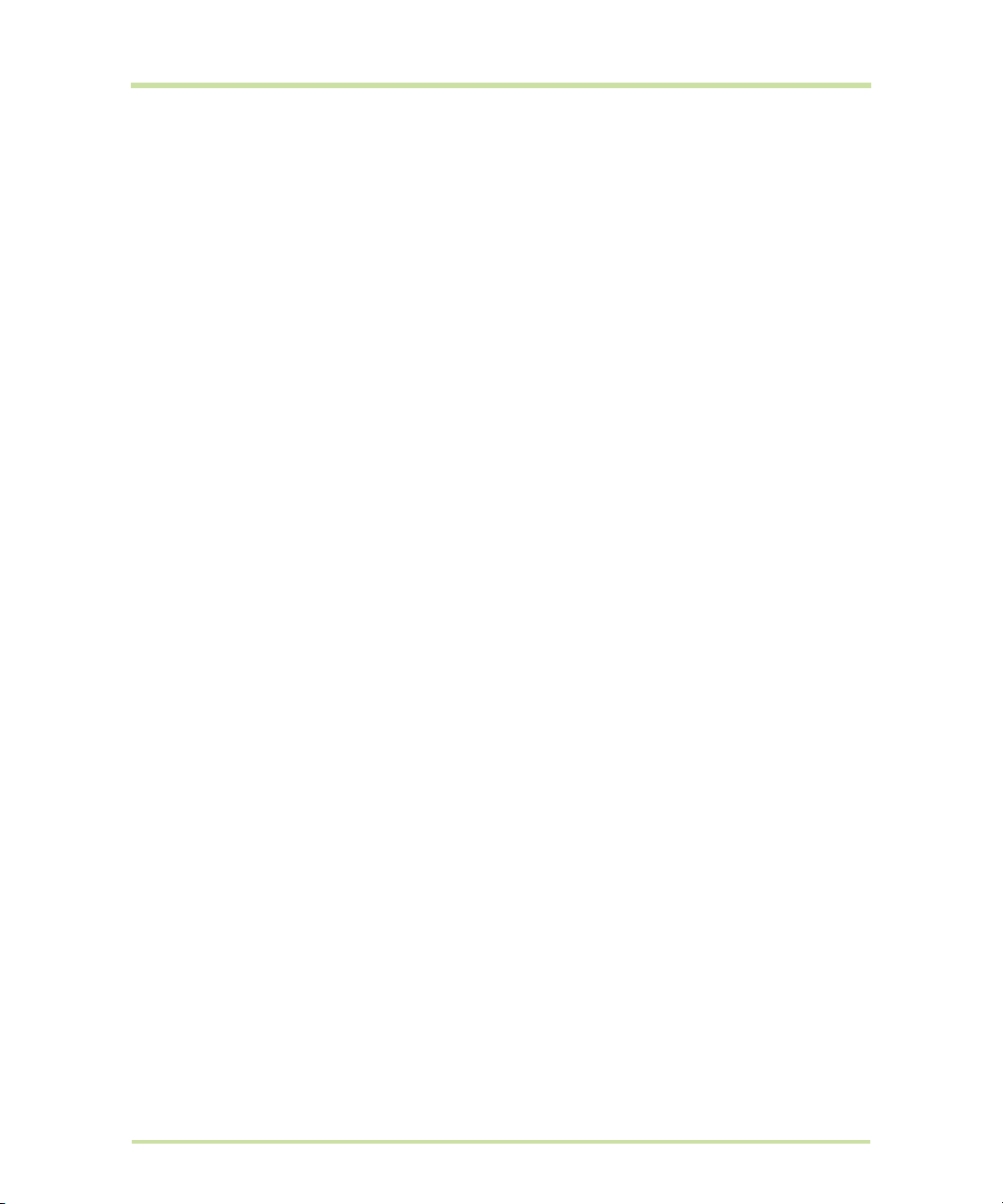
2 Utilisation des fonctions du téléphone et gestion des contacts. . . . . . . . 36
2.1 Émission d'appels . . . . . . . . . . . . . . . . . . . . . . . . . . . . . . . . . . . . . . . . . . . . . . . . . . . . . . . . . . . . . . . . .36
Émission d'un appel à partir du journal des appels . . . . . . . . . . . . . . . . . . . . . . . . . . . . . . . . . . . .37
Ajout et appel de vos contacts . . . . . . . . . . . . . . . . . . . . . . . . . . . . . . . . . . . . . . . . . . . . . . . . . . . .37
Ajout et appel de contacts favoris . . . . . . . . . . . . . . . . . . . . . . . . . . . . . . . . . . . . . . . . . . . . . . . . .37
Consultation de la messagerie vocale . . . . . . . . . . . . . . . . . . . . . . . . . . . . . . . . . . . . . . . . . . . . . .37
2.2 Prise ou refus des appels . . . . . . . . . . . . . . . . . . . . . . . . . . . . . . . . . . . . . . . . . . . . . . . . . . . . . . . . . . .38
2.3 Options d'appel . . . . . . . . . . . . . . . . . . . . . . . . . . . . . . . . . . . . . . . . . . . . . . . . . . . . . . . . . . . . . . . . . .39
Gestion des appels multiples . . . . . . . . . . . . . . . . . . . . . . . . . . . . . . . . . . . . . . . . . . . . . . . . . . . . . .40
Établissement d'une conférence téléphonique. . . . . . . . . . . . . . . . . . . . . . . . . . . . . . . . . . . . . . .41
2.4 Utilisation du journal des appels . . . . . . . . . . . . . . . . . . . . . . . . . . . . . . . . . . . . . . . . . . . . . . . . . . . . .41
2.5 Réglage des paramètres téléphoniques . . . . . . . . . . . . . . . . . . . . . . . . . . . . . . . . . . . . . . . . . . . . .43
2.6 Activation ou désactivation de la fonction de téléphonie . . . . . . . . . . . . . . . . . . . . . . . . . . . . . .43
2.7 Création et gestion de vos contacts . . . . . . . . . . . . . . . . . . . . . . . . . . . . . . . . . . . . . . . . . . . . . . . . .44
Ajout d'un nouveau contact . . . . . . . . . . . . . . . . . . . . . . . . . . . . . . . . . . . . . . . . . . . . . . . . . . . . . .44
Modification et personnalisation de vos contacts. . . . . . . . . . . . . . . . . . . . . . . . . . . . . . . . . . . . .46
Communication avec vos contacts . . . . . . . . . . . . . . . . . . . . . . . . . . . . . . . . . . . . . . . . . . . . . . . .46
3 Gestion de votre temps . . . . . . . . . . . . . . . . . . . . . . . . . . . . . . . . . . . . . . . . 48
3.1 Utilisation de l'agenda . . . . . . . . . . . . . . . . . . . . . . . . . . . . . . . . . . . . . . . . . . . . . . . . . . . . . . . . . . . . .48
Ouverture de l'agenda . . . . . . . . . . . . . . . . . . . . . . . . . . . . . . . . . . . . . . . . . . . . . . . . . . . . . . . . . . .48
Création d'événements . . . . . . . . . . . . . . . . . . . . . . . . . . . . . . . . . . . . . . . . . . . . . . . . . . . . . . . . . .48
Vues de l'agenda. . . . . . . . . . . . . . . . . . . . . . . . . . . . . . . . . . . . . . . . . . . . . . . . . . . . . . . . . . . . . . . .49
Rappels d'événements . . . . . . . . . . . . . . . . . . . . . . . . . . . . . . . . . . . . . . . . . . . . . . . . . . . . . . . . . . .49
Synchroniser le calendrier Microsoft® Office Outlook® . . . . . . . . . . . . . . . . . . . . . . . . . . . . . . . .50
3.2 Utilisation du réveil . . . . . . . . . . . . . . . . . . . . . . . . . . . . . . . . . . . . . . . . . . . . . . . . . . . . . . . . . . . . . . . .50
Réglage d'une alarme . . . . . . . . . . . . . . . . . . . . . . . . . . . . . . . . . . . . . . . . . . . . . . . . . . . . . . . . . . .50
Personnalisation du réveil . . . . . . . . . . . . . . . . . . . . . . . . . . . . . . . . . . . . . . . . . . . . . . . . . . . . . . . . .51
Désactivation d'une alarme . . . . . . . . . . . . . . . . . . . . . . . . . . . . . . . . . . . . . . . . . . . . . . . . . . . . . . .51
Alarmes et mode silencieux . . . . . . . . . . . . . . . . . . . . . . . . . . . . . . . . . . . . . . . . . . . . . . . . . . . . . . .52
4 Échange de messages. . . . . . . . . . . . . . . . . . . . . . . . . . . . . . . . . . . . . . . . . 53
4.1 Envoi de messages texte (SMS) et de messages multimédia (MMS). . . . . . . . . . . . . . . . . . . . . . .53
Ouverture de SMS/MMS . . . . . . . . . . . . . . . . . . . . . . . . . . . . . . . . . . . . . . . . . . . . . . . . . . . . . . . . . .53
Création et envoi de messages SMS et MMS . . . . . . . . . . . . . . . . . . . . . . . . . . . . . . . . . . . . . . . . .53
Réception de messages texte (SMS) et messages multimédia (MMS) . . . . . . . . . . . . . . . . . . . .56
Gestion des messages et fils de discussion . . . . . . . . . . . . . . . . . . . . . . . . . . . . . . . . . . . . . . . . . . .56
Modification des paramètres des messages texte (SMS) et multimédia (MMS) . . . . . . . . . . . .58
4.2 Utilisation de Gmail™ . . . . . . . . . . . . . . . . . . . . . . . . . . . . . . . . . . . . . . . . . . . . . . . . . . . . . . . . . . . . .59
Création et envoi d'e-mails. . . . . . . . . . . . . . . . . . . . . . . . . . . . . . . . . . . . . . . . . . . . . . . . . . . . . . . .59
Réception et lecture des e-mails . . . . . . . . . . . . . . . . . . . . . . . . . . . . . . . . . . . . . . . . . . . . . . . . . . .60
Réponse et transfert d'e-mails . . . . . . . . . . . . . . . . . . . . . . . . . . . . . . . . . . . . . . . . . . . . . . . . . . . . .61
Gestion des conversations et e-mails . . . . . . . . . . . . . . . . . . . . . . . . . . . . . . . . . . . . . . . . . . . . . . .62
Définir les paramètres Gmail. . . . . . . . . . . . . . . . . . . . . . . . . . . . . . . . . . . . . . . . . . . . . . . . . . . . . . .62
4.3 Utilisation des e-mails . . . . . . . . . . . . . . . . . . . . . . . . . . . . . . . . . . . . . . . . . . . . . . . . . . . . . . . . . . . . . .63
Ajout d'un compte e-mail . . . . . . . . . . . . . . . . . . . . . . . . . . . . . . . . . . . . . . . . . . . . . . . . . . . . . . . . .63
Création et envoi d'e-mails. . . . . . . . . . . . . . . . . . . . . . . . . . . . . . . . . . . . . . . . . . . . . . . . . . . . . . . .63
Gestion des e-mails sur votre compte e-mail externe. . . . . . . . . . . . . . . . . . . . . . . . . . . . . . . . . .64
Modification ou suppression d'un compte e-mail externe . . . . . . . . . . . . . . . . . . . . . . . . . . . . . .64
Ajout de comptes e-mail supplémentaires. . . . . . . . . . . . . . . . . . . . . . . . . . . . . . . . . . . . . . . . . . .64
Manuel de l’utilisateur du HTC Magic 11 June 18, 2009
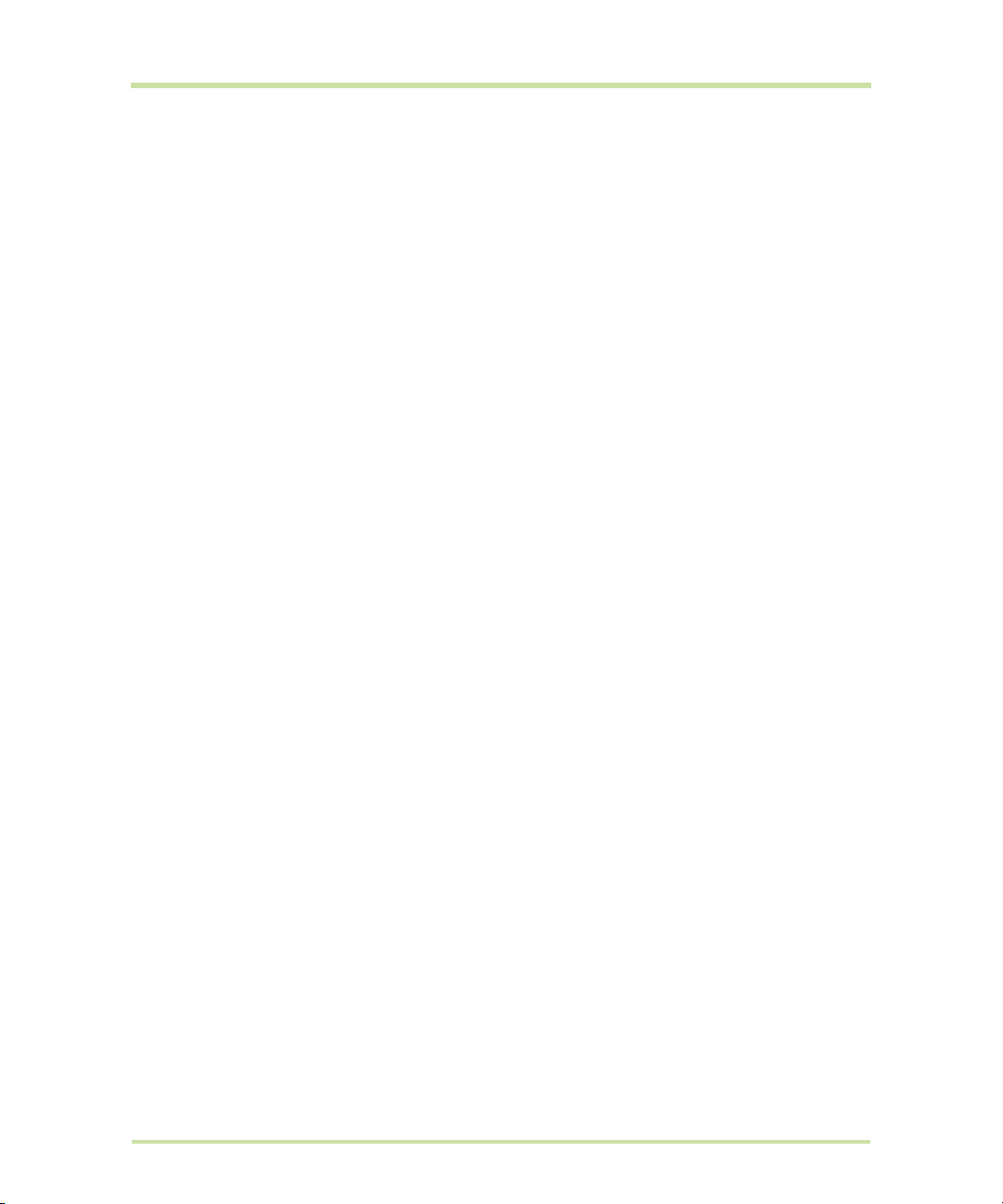
4.4 Utilisation de Google Talk™ . . . . . . . . . . . . . . . . . . . . . . . . . . . . . . . . . . . . . . . . . . . . . . . . . . . . . . . .64
Connexion et chat en ligne . . . . . . . . . . . . . . . . . . . . . . . . . . . . . . . . . . . . . . . . . . . . . . . . . . . . . . .65
Gestion des amis . . . . . . . . . . . . . . . . . . . . . . . . . . . . . . . . . . . . . . . . . . . . . . . . . . . . . . . . . . . . . . . .66
Indicateurs de mobile . . . . . . . . . . . . . . . . . . . . . . . . . . . . . . . . . . . . . . . . . . . . . . . . . . . . . . . . . . . .67
Modification des paramètres de messagerie instantanée. . . . . . . . . . . . . . . . . . . . . . . . . . . . . .68
Déconnexion . . . . . . . . . . . . . . . . . . . . . . . . . . . . . . . . . . . . . . . . . . . . . . . . . . . . . . . . . . . . . . . . . . .68
5 Connexion . . . . . . . . . . . . . . . . . . . . . . . . . . . . . . . . . . . . . . . . . . . . . . . . . . . 69
5.1 Connexion à Internet. . . . . . . . . . . . . . . . . . . . . . . . . . . . . . . . . . . . . . . . . . . . . . . . . . . . . . . . . . . . . .69
GPRS/3G/EDGE . . . . . . . . . . . . . . . . . . . . . . . . . . . . . . . . . . . . . . . . . . . . . . . . . . . . . . . . . . . . . . . . .69
Wi-Fi . . . . . . . . . . . . . . . . . . . . . . . . . . . . . . . . . . . . . . . . . . . . . . . . . . . . . . . . . . . . . . . . . . . . . . . . . . .69
5.2 Utilisation du navigateur . . . . . . . . . . . . . . . . . . . . . . . . . . . . . . . . . . . . . . . . . . . . . . . . . . . . . . . . . . .71
Affichage des pages Web . . . . . . . . . . . . . . . . . . . . . . . . . . . . . . . . . . . . . . . . . . . . . . . . . . . . . . . .71
Gestion des liens, de l'historique et des téléchargements . . . . . . . . . . . . . . . . . . . . . . . . . . . . . .74
Gestion des favoris. . . . . . . . . . . . . . . . . . . . . . . . . . . . . . . . . . . . . . . . . . . . . . . . . . . . . . . . . . . . . . .75
Modification des paramètres du navigateur . . . . . . . . . . . . . . . . . . . . . . . . . . . . . . . . . . . . . . . . .75
5.3 Utilisation du mode Bluetooth. . . . . . . . . . . . . . . . . . . . . . . . . . . . . . . . . . . . . . . . . . . . . . . . . . . . . . .76
6 Navigation avec Google Maps. . . . . . . . . . . . . . . . . . . . . . . . . . . . . . . . . . 78
6.1 Utilisation de Maps . . . . . . . . . . . . . . . . . . . . . . . . . . . . . . . . . . . . . . . . . . . . . . . . . . . . . . . . . . . . . . . .78
Activation de Ma position. . . . . . . . . . . . . . . . . . . . . . . . . . . . . . . . . . . . . . . . . . . . . . . . . . . . . . . . .78
Ouverture de Maps . . . . . . . . . . . . . . . . . . . . . . . . . . . . . . . . . . . . . . . . . . . . . . . . . . . . . . . . . . . . . .78
Recherche de votre position sur le plan . . . . . . . . . . . . . . . . . . . . . . . . . . . . . . . . . . . . . . . . . . . . .78
6.2 Recherche de lieux notables . . . . . . . . . . . . . . . . . . . . . . . . . . . . . . . . . . . . . . . . . . . . . . . . . . . . . . .79
6.3 Visualisation de plans. . . . . . . . . . . . . . . . . . . . . . . . . . . . . . . . . . . . . . . . . . . . . . . . . . . . . . . . . . . . . .80
Zoom avant ou arrière sur un plan. . . . . . . . . . . . . . . . . . . . . . . . . . . . . . . . . . . . . . . . . . . . . . . . . .80
Navigation sur le plan . . . . . . . . . . . . . . . . . . . . . . . . . . . . . . . . . . . . . . . . . . . . . . . . . . . . . . . . . . . .80
6.4 Itinéraires . . . . . . . . . . . . . . . . . . . . . . . . . . . . . . . . . . . . . . . . . . . . . . . . . . . . . . . . . . . . . . . . . . . . . . . .81
6.5 Localisation d'amis avec Google Latitude™ . . . . . . . . . . . . . . . . . . . . . . . . . . . . . . . . . . . . . . . . . .83
Ouverture de Latitude. . . . . . . . . . . . . . . . . . . . . . . . . . . . . . . . . . . . . . . . . . . . . . . . . . . . . . . . . . . .83
Partage de vos lieux . . . . . . . . . . . . . . . . . . . . . . . . . . . . . . . . . . . . . . . . . . . . . . . . . . . . . . . . . . . . .83
Invitation d'amis . . . . . . . . . . . . . . . . . . . . . . . . . . . . . . . . . . . . . . . . . . . . . . . . . . . . . . . . . . . . . . . . .83
Acceptation d'une invitation . . . . . . . . . . . . . . . . . . . . . . . . . . . . . . . . . . . . . . . . . . . . . . . . . . . . . .83
Affichage de vos amis. . . . . . . . . . . . . . . . . . . . . . . . . . . . . . . . . . . . . . . . . . . . . . . . . . . . . . . . . . . .84
Connexion à vos amis . . . . . . . . . . . . . . . . . . . . . . . . . . . . . . . . . . . . . . . . . . . . . . . . . . . . . . . . . . . .85
Contrôle des informations partagées . . . . . . . . . . . . . . . . . . . . . . . . . . . . . . . . . . . . . . . . . . . . . . .85
7 Appareil photo et multimédia . . . . . . . . . . . . . . . . . . . . . . . . . . . . . . . . . . . 87
7.1 Utiliser Appareil photo et Caméscope . . . . . . . . . . . . . . . . . . . . . . . . . . . . . . . . . . . . . . . . . . . . . . .87
Modes de capture. . . . . . . . . . . . . . . . . . . . . . . . . . . . . . . . . . . . . . . . . . . . . . . . . . . . . . . . . . . . . . .87
Prise de photos . . . . . . . . . . . . . . . . . . . . . . . . . . . . . . . . . . . . . . . . . . . . . . . . . . . . . . . . . . . . . . . . . .88
Enregistrement de vidéos . . . . . . . . . . . . . . . . . . . . . . . . . . . . . . . . . . . . . . . . . . . . . . . . . . . . . . . . .88
Après la prise de vue ou l'enregistrement vidéo . . . . . . . . . . . . . . . . . . . . . . . . . . . . . . . . . . . . . .88
Copie de photos et vidéos sur la carte de stockage . . . . . . . . . . . . . . . . . . . . . . . . . . . . . . . . . .89
7.2 Utilisation de la galerie. . . . . . . . . . . . . . . . . . . . . . . . . . . . . . . . . . . . . . . . . . . . . . . . . . . . . . . . . . . . .89
Utilisation des photos . . . . . . . . . . . . . . . . . . . . . . . . . . . . . . . . . . . . . . . . . . . . . . . . . . . . . . . . . . . . .90
Utilisation des vidéos . . . . . . . . . . . . . . . . . . . . . . . . . . . . . . . . . . . . . . . . . . . . . . . . . . . . . . . . . . . . .92
7.3 Lecture de vidéos sur YouTube™. . . . . . . . . . . . . . . . . . . . . . . . . . . . . . . . . . . . . . . . . . . . . . . . . . . .93
Lecture des vidéos YouTube. . . . . . . . . . . . . . . . . . . . . . . . . . . . . . . . . . . . . . . . . . . . . . . . . . . . . . .94
Recherche de vidéos . . . . . . . . . . . . . . . . . . . . . . . . . . . . . . . . . . . . . . . . . . . . . . . . . . . . . . . . . . . .94
Manuel de l’utilisateur du HTC Magic 12 June 18, 2009
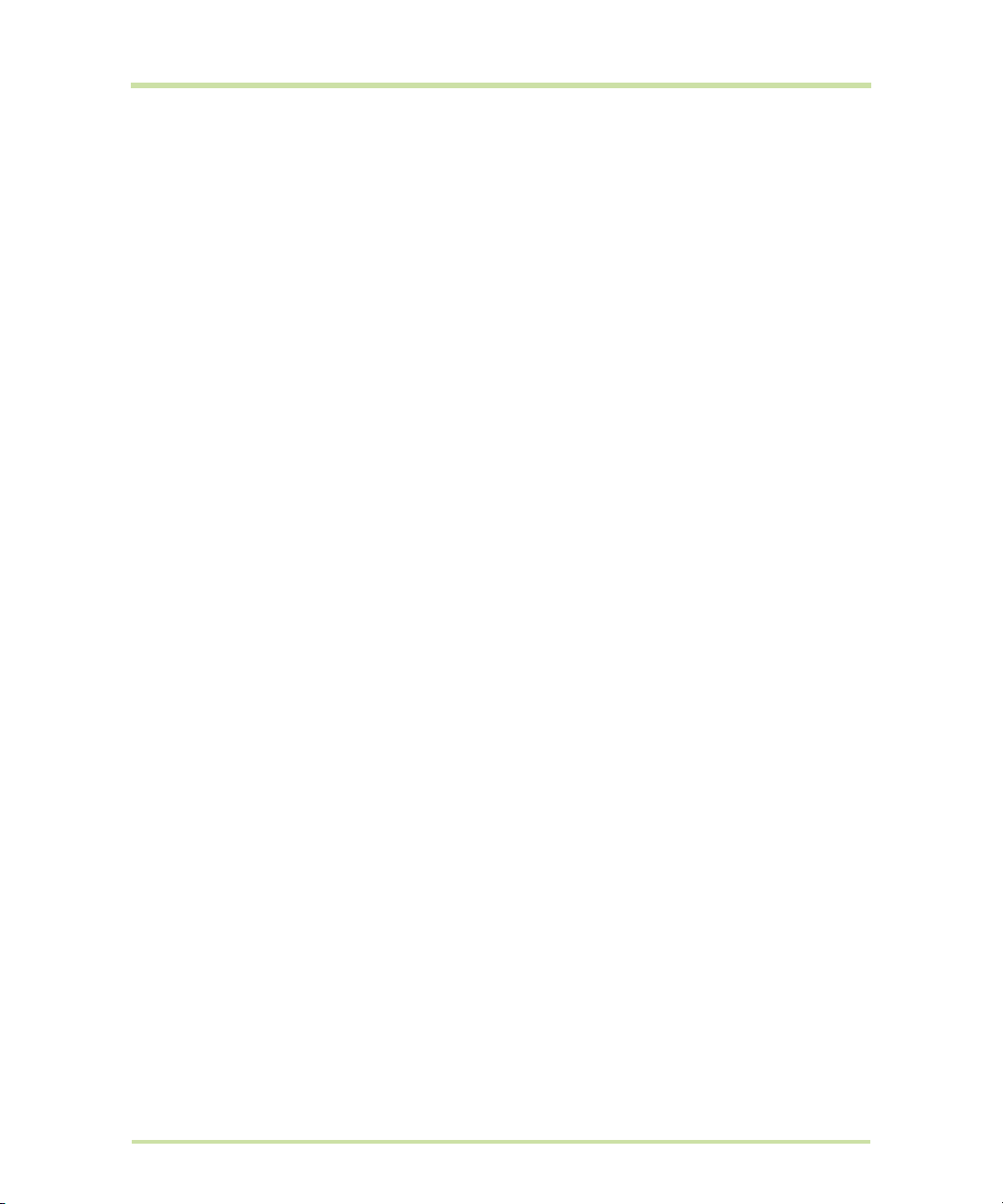
7.4 Utilisation de Musique . . . . . . . . . . . . . . . . . . . . . . . . . . . . . . . . . . . . . . . . . . . . . . . . . . . . . . . . . . . . .94
Bibliothèque de musique . . . . . . . . . . . . . . . . . . . . . . . . . . . . . . . . . . . . . . . . . . . . . . . . . . . . . . . . .95
Lecture de musique . . . . . . . . . . . . . . . . . . . . . . . . . . . . . . . . . . . . . . . . . . . . . . . . . . . . . . . . . . . . . .95
Utilisation des playlists . . . . . . . . . . . . . . . . . . . . . . . . . . . . . . . . . . . . . . . . . . . . . . . . . . . . . . . . . . . .96
Configuration d'une chanson comme sonnerie . . . . . . . . . . . . . . . . . . . . . . . . . . . . . . . . . . . . . .97
Suppression de musique d'une carte de stockage . . . . . . . . . . . . . . . . . . . . . . . . . . . . . . . . . . . .97
8 Utilisation d'Android Market™ . . . . . . . . . . . . . . . . . . . . . . . . . . . . . . . . . . . 98
8.1 Utilisation d'Android Market . . . . . . . . . . . . . . . . . . . . . . . . . . . . . . . . . . . . . . . . . . . . . . . . . . . . . . . .98
8.2 Accès à l'aide. . . . . . . . . . . . . . . . . . . . . . . . . . . . . . . . . . . . . . . . . . . . . . . . . . . . . . . . . . . . . . . . . . . .99
8.3 Recherche d'applications. . . . . . . . . . . . . . . . . . . . . . . . . . . . . . . . . . . . . . . . . . . . . . . . . . . . . . . . . .99
8.4 Installation d'une application . . . . . . . . . . . . . . . . . . . . . . . . . . . . . . . . . . . . . . . . . . . . . . . . . . . . . .100
8.5 Achat d'une application. . . . . . . . . . . . . . . . . . . . . . . . . . . . . . . . . . . . . . . . . . . . . . . . . . . . . . . . . .101
Demande de remboursement . . . . . . . . . . . . . . . . . . . . . . . . . . . . . . . . . . . . . . . . . . . . . . . . . . . .101
8.6 Gestion de vos applications . . . . . . . . . . . . . . . . . . . . . . . . . . . . . . . . . . . . . . . . . . . . . . . . . . . . . . .102
8.7 Désinstallation d'une application. . . . . . . . . . . . . . . . . . . . . . . . . . . . . . . . . . . . . . . . . . . . . . . . . . .102
9 Gestion de votre téléphone. . . . . . . . . . . . . . . . . . . . . . . . . . . . . . . . . . . . 103
9.1 Modification des paramètres de base . . . . . . . . . . . . . . . . . . . . . . . . . . . . . . . . . . . . . . . . . . . . . .103
Définition de la date, du fuseau horaire et de l'heure . . . . . . . . . . . . . . . . . . . . . . . . . . . . . . . .103
Paramètres d'affichage . . . . . . . . . . . . . . . . . . . . . . . . . . . . . . . . . . . . . . . . . . . . . . . . . . . . . . . . .103
Paramètres de la sonnerie . . . . . . . . . . . . . . . . . . . . . . . . . . . . . . . . . . . . . . . . . . . . . . . . . . . . . . .104
Services téléphoniques . . . . . . . . . . . . . . . . . . . . . . . . . . . . . . . . . . . . . . . . . . . . . . . . . . . . . . . . . .104
Paramètres de langue. . . . . . . . . . . . . . . . . . . . . . . . . . . . . . . . . . . . . . . . . . . . . . . . . . . . . . . . . . .105
9.2 Protection de votre téléphone. . . . . . . . . . . . . . . . . . . . . . . . . . . . . . . . . . . . . . . . . . . . . . . . . . . . .105
Protection de votre carte SIM avec un code PIN . . . . . . . . . . . . . . . . . . . . . . . . . . . . . . . . . . . .105
Protection de votre téléphone à l'aide du verrouillage de l'écran. . . . . . . . . . . . . . . . . . . . . .106
9.3 Gestion de la mémoire . . . . . . . . . . . . . . . . . . . . . . . . . . . . . . . . . . . . . . . . . . . . . . . . . . . . . . . . . . .107
9.4 Mises à jour du logiciel. . . . . . . . . . . . . . . . . . . . . . . . . . . . . . . . . . . . . . . . . . . . . . . . . . . . . . . . . . . .108
9.5 Synchronisation des applications Google . . . . . . . . . . . . . . . . . . . . . . . . . . . . . . . . . . . . . . . . . . .108
9.6 Réinitialisation du téléphone. . . . . . . . . . . . . . . . . . . . . . . . . . . . . . . . . . . . . . . . . . . . . . . . . . . . . . .109
10 Annexe. . . . . . . . . . . . . . . . . . . . . . . . . . . . . . . . . . . . . . . . . . . . . . . . . . . . 110
10.1 A.1 Spécifications . . . . . . . . . . . . . . . . . . . . . . . . . . . . . . . . . . . . . . . . . . . . . . . . . . . . . . . . . . . . . . 110
10.2 A.2 Avis de réglementations . . . . . . . . . . . . . . . . . . . . . . . . . . . . . . . . . . . . . . . . . . . . . . . . . . . . .111
Avis pour l’union européenne . . . . . . . . . . . . . . . . . . . . . . . . . . . . . . . . . . . . . . . . . . . . . . . . . . . .111
Précautions de sécurité pour l’exposition à la radiofréquence. . . . . . . . . . . . . . . . . . . . . . . . .113
Informations de sécurité de la Telecommunications & Internet Association (TIA). . . . . . . . . . 114
Avis DEEE . . . . . . . . . . . . . . . . . . . . . . . . . . . . . . . . . . . . . . . . . . . . . . . . . . . . . . . . . . . . . . . . . . . . . .114
Conformité RoHS . . . . . . . . . . . . . . . . . . . . . . . . . . . . . . . . . . . . . . . . . . . . . . . . . . . . . . . . . . . . . . . 114
Index . . . . . . . . . . . . . . . . . . . . . . . . . . . . . . . . . . . . . . . . . . . . . . . . . . . . . . . 115
Manuel de l’utilisateur du HTC Magic 13 June 18, 2009
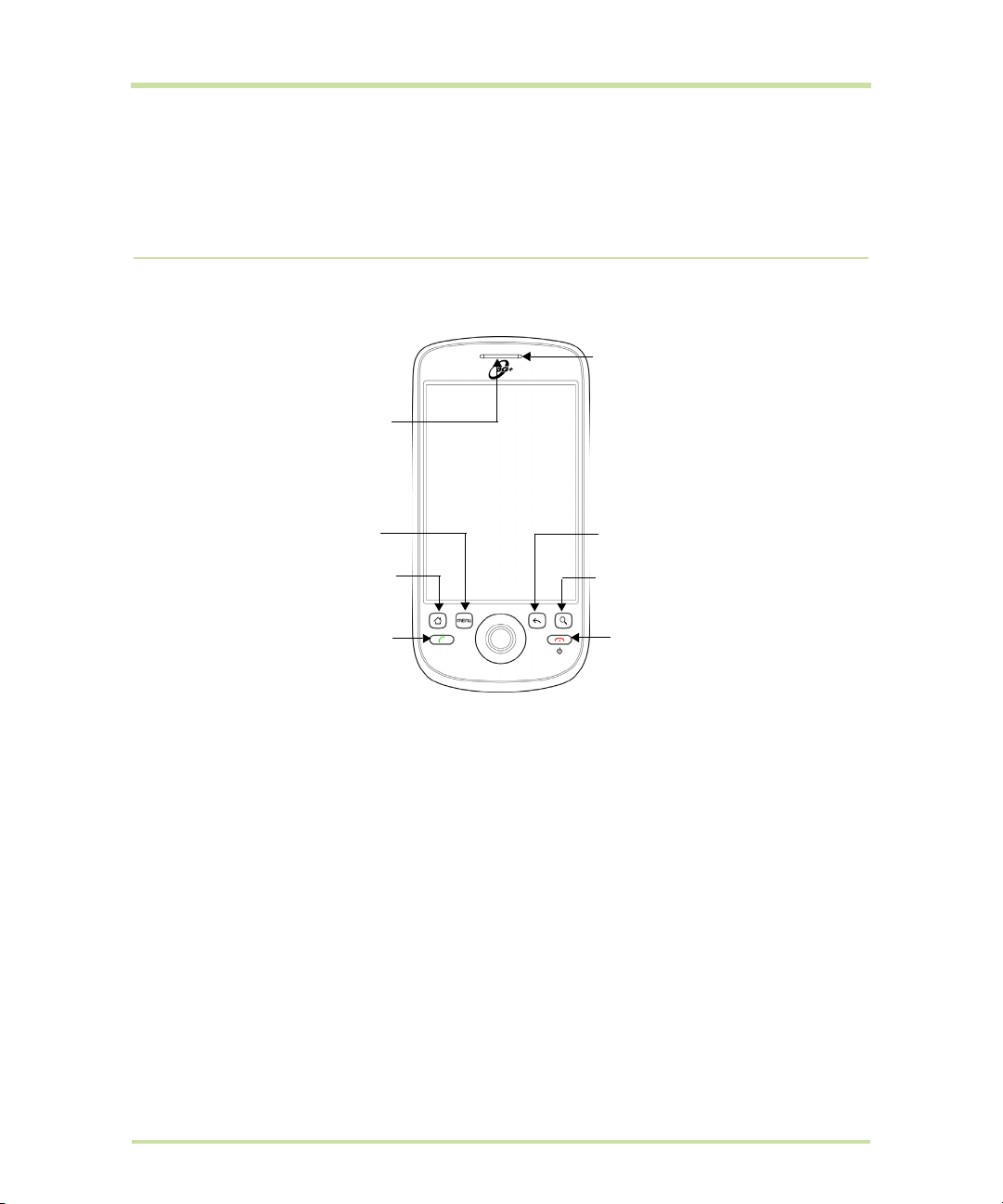
1 Généralités sur le téléphone
1.1 Vous familiariser avec votre HTC Magic et ses accessoires
Panneau avant
Voyant lumineux de
notification
Pour plus de détails,
voir la section
"Notifications et
Écouteur
Écouter une
communication ici
MENU
ACCUEIL
APPELER
Pour plus d'informations sur les fonctions des touches MENU, ACCUEIL, APPELER, FIN D'APPEL/ARRÊT,
RECHERCHER et RETOUR, reportez-vous à la section "Commandes du téléphone" la page20. Pour plus
d'informations sur le
TRACKBALL, reportez-vous à la section "Utilisation du trackball" la page22.
états du téléphone"
du présent
chapitre.
RETOUR
RECHERCHER
FIN D'APPEL/
ARRÊT
Manuel de l’utilisateur du HTC Magic 14 June 18, 2009
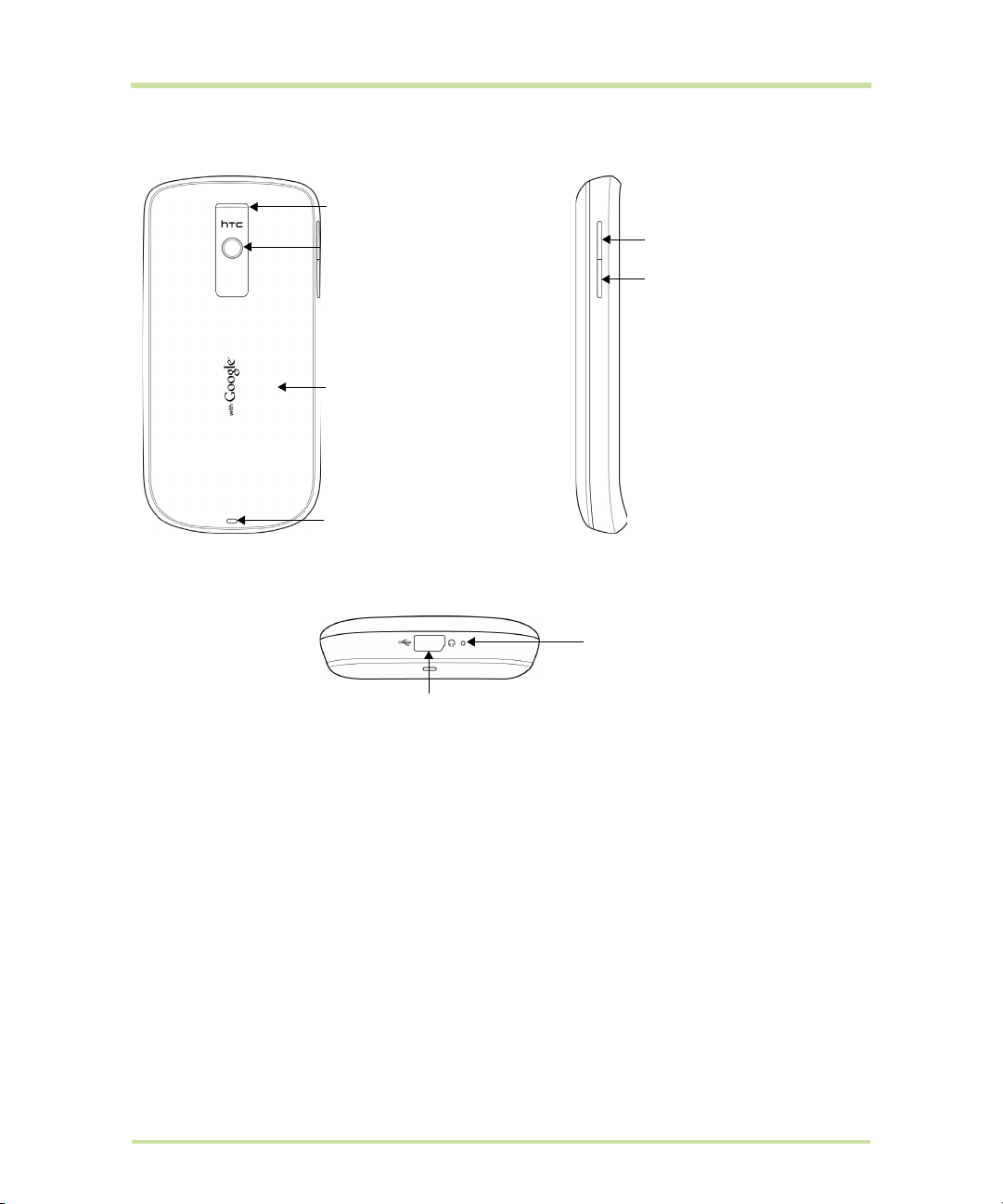
Panneaux arrière et latéral gauche
Panneau inférieur
Haut-parleur
Appareil photo 3,2
mégapixels
Voir "Utiliser Appareil
photo et Caméscope"
la page87 pour des
détails.
Coque arrière
Lanière pour téléphone
Connecteur USB/Connecteur pour
l'écouteur
Microphone
VOLUME +
Appuyez sur ce bouton
pour augmenter le
vo lume d e la so nne rie ou
du média.
VOLUME Appuyez sur ce bouton
pour baisser le volume
de la sonnerie ou du
média.
• Câble USB pour le transfert des fichiers
• Adaptateur pour le chargement de la batterie
• Casque stéréo USB mains libres pour téléphoner,
écouter de la musique et visionner des vidéos
Contenu du coffret
Le coffret du produit peut contenir les pièces et les accessoires suivants :
• Batterie
•Câble USB
•Adaptateur
• Casque stéréo avec fil
•Étui
•Carte microSD™ 2Go
• Guide de mise en route rapide
Manuel de l’utilisateur du HTC Magic 15 June 18, 2009
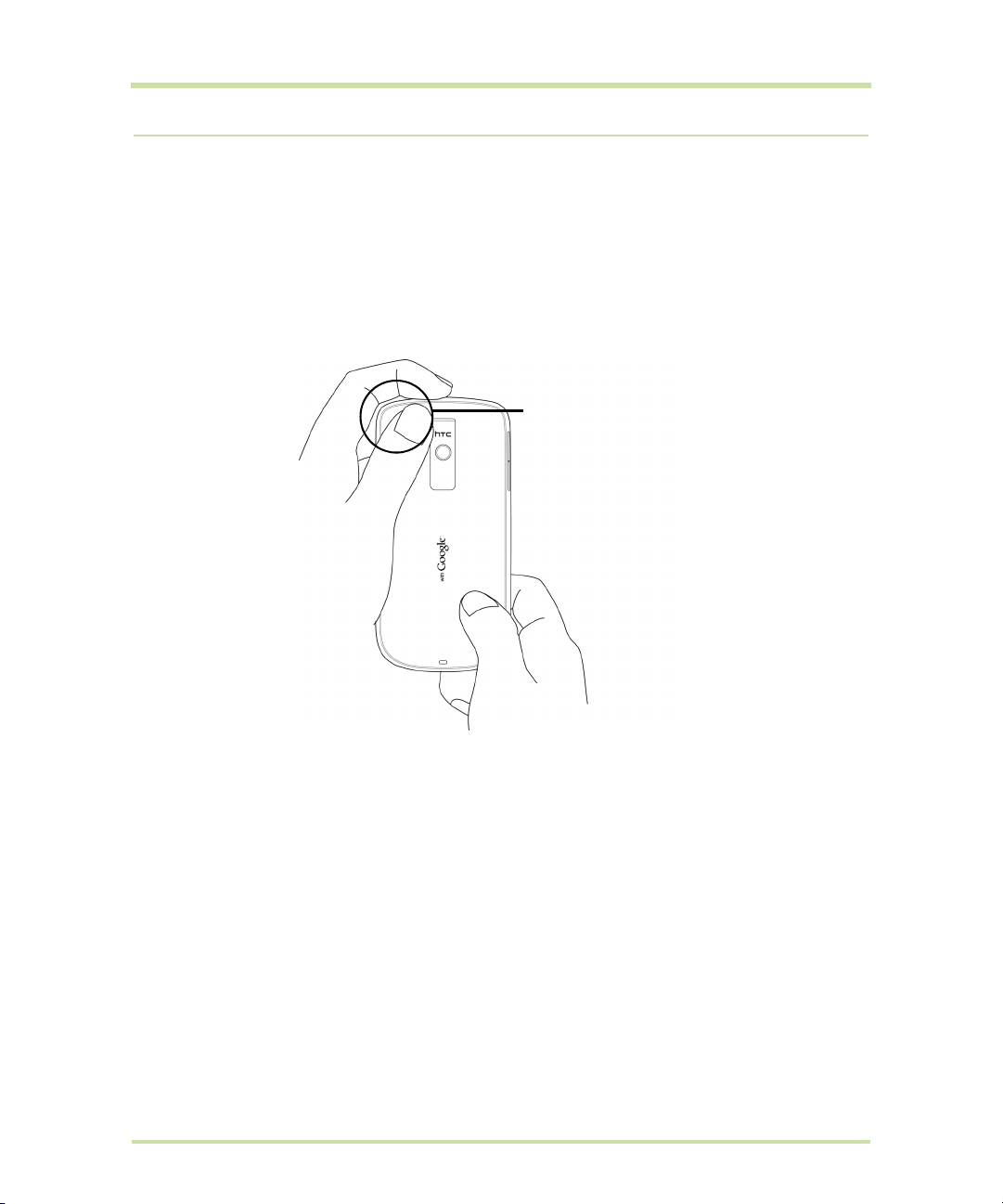
1.2 Installation de la carte SIM, de la batterie et de la carte de stockage
Veillez à éteindre systématiquement votre téléphone avant d'installer ou de remplacer la carte SIM, la
batterie et la carte de stockage. Vous devez également retirer la coque arrière avant d'installer la
carte SIM et la batterie.
Pour retirer la coque arrière :
1 Assurez-vous que le téléphone est éteint.
2 Tenez fermement le téléphone des deux mains, avec le panneau avant vers le bas.
3 Exercez une pression avec le pouce sur la coque arrière, puis faites-la coulisser vers le bas pour la
dégager du téléphone.
Pousser en partant
de ce coin
Carte SIM
La carte SIM contient votre numéro de téléphone, des informations sur vos services, ainsi que votre
répertoire téléphonique et vos messages. Votre téléphone est compatible avec les cartes SIM 1,8 V et 3 V.
Remarque Certaines cartes SIM anciennes peuvent ne pas fonctionner sur votre téléphone. Si
nécessaire, demandez une nouvelle carte SIM à votre opérateur mobile. Ce service peut vous être
facturé.
Manuel de l’utilisateur du HTC Magic 16 June 18, 2009
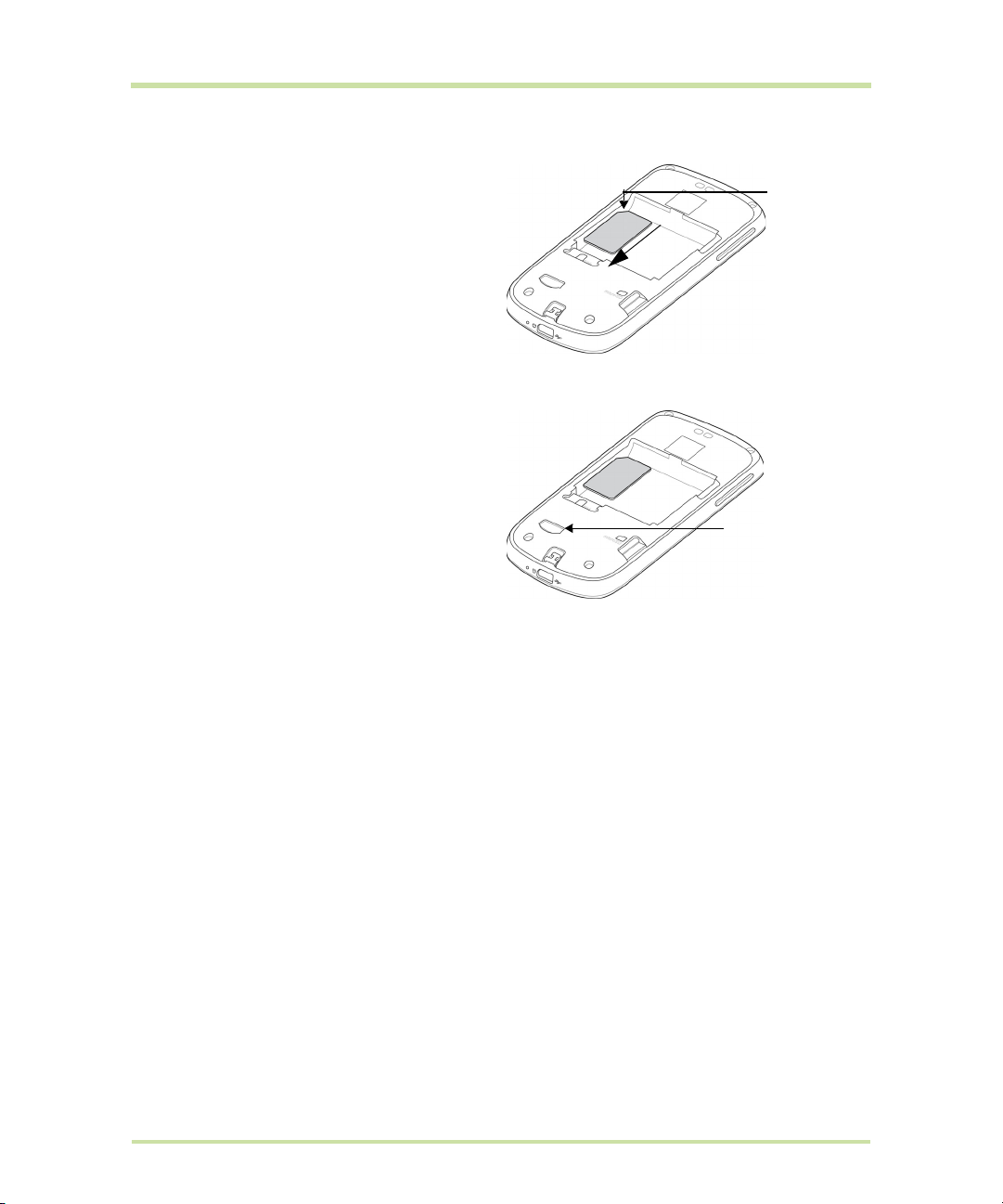
Pour installer la carte SIM :
1 Assurez-vous que le téléphone est éteint.
2 Une fois son logement repéré, insérez la
carte SIM avec ses contacts dorés vers le
bas et son coin biseauté face à l'extérieur.
3 Faites glisser complètement la carte SIM
dans son logement.
Pour retirer la carte SIM :
1 Retirez la coque arrière et la batterie, si
nécessaire.
2 Repérez la rainure située sous le logement
de la carte SIM, puis poussez la carte avec
le doigt pour la déloger.
Rainure
Coin
biseauté
Batterie
Votre téléphone, alimenté par une batterie au lithium rechargeable, est conçu pour fonctionner
exclusivement avec les batteries et les accessoires de première main de marques spécifiques. Les
performances de la batterie dépendent de nombreux facteurs, notamment la configuration du
réseau de l'opérateur, l'intensité du signal, la température de l'environnement de fonctionnement du
téléphone, les fonctions et/ou réglages sélectionnés et utilisés, les dispositifs connectés aux ports de
connexion du téléphone, ainsi que les habitudes d'utilisation des applications voix, données et autres.
Estimations (approximatives) de l'autonomie de la batterie :
Durée en conversation :
•Jusqu'à
•Jusqu'à
Durée en veille :
•Jusqu'à
•Jusqu'à
Remarque L'autonomie de la batterie varie selon le réseau et l'utilisation du téléphone.
Attention ! Pour prévenir tout risque d'incendie ou de brûlures :
• N'essayez pas d'ouvrir, de désassembler ni de réparer la batterie.
• N'écrasez pas la batterie, ne la percez pas, ne la jetez pas au feu, ne la plongez pas dans l'eau et
ne court-circuitez pas ses contacts externes.
• Ne l’exposez pas à des températures supérieures à 60°C (140°F).
400 minutes pour WCDMA
450 minutes pour GSM
660 minutes pour WCDMA
420 minutes pour GSM
Manuel de l’utilisateur du HTC Magic 17 June 18, 2009
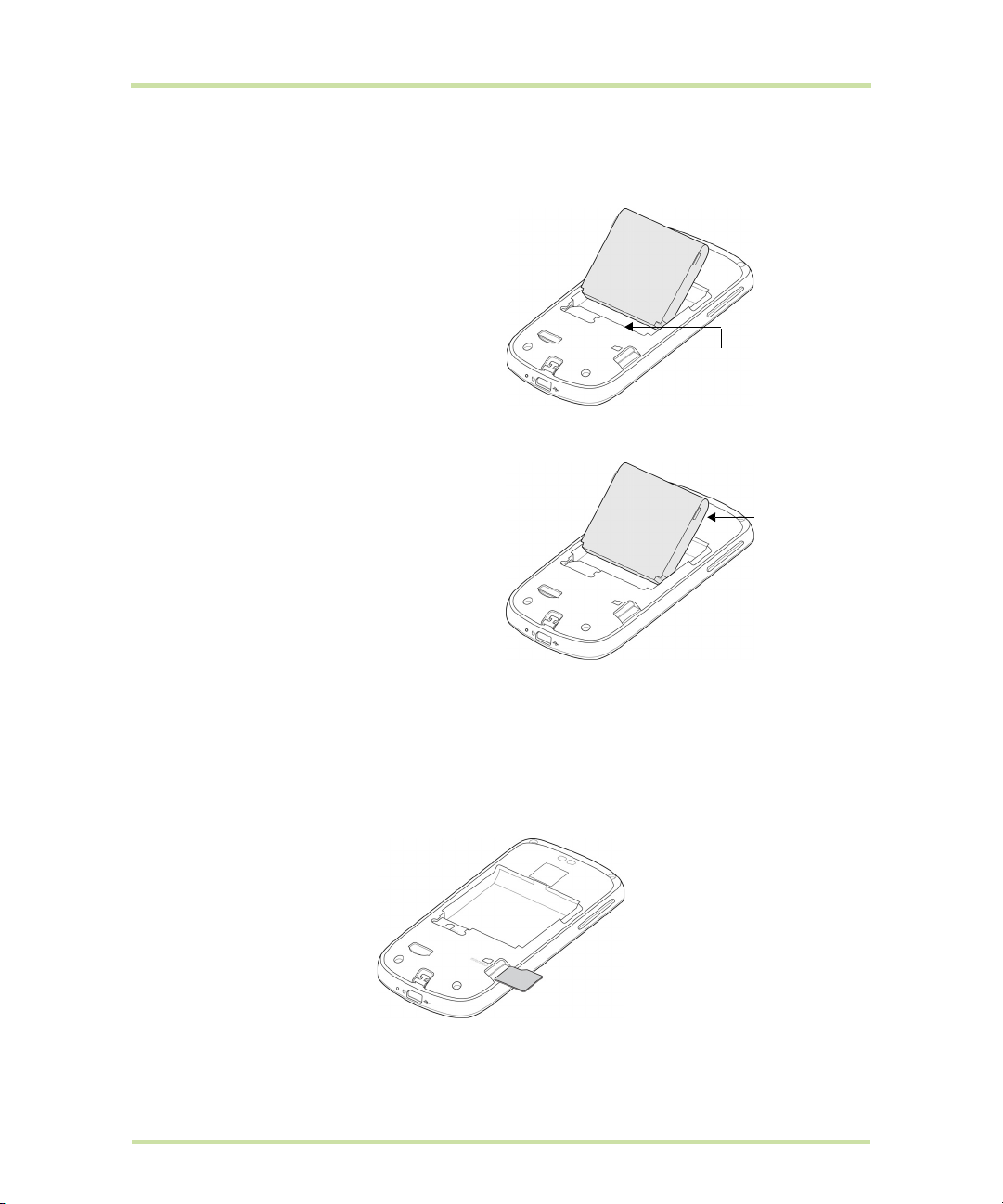
• Utilisez uniquement une batterie de remplacement indiquée pour ce produit.
• Recyclez ou jetez la batterie usagée conformément à la réglementation locale en vigueur.
Pour installer la batterie :
1 Alignez les contacts cuivrés apparents de
la batterie sur les connecteurs de son
compartiment.
2 Insérez d'abord la partie de la batterie
dotée des contacts, puis appuyez
légèrement sur la batterie pour la loger
correctement.
3 Replacez la coque arrière.
Contacts de la
batterie
Pour retirer la batterie :
1 Assurez-vous que le téléphone est éteint.
2 Retirez la coque arrière.
3 La face supérieure de la batterie se
termine par une saillie. Soulevez la batterie
Saillie
par la saillie pour la retirer.
Carte de stockage
Pour stocker des photos, des morceaux de musique et des applications sur votre téléphone, installez la
carte microSD fournie.
Remarque Vous devez installer la carte microSD avant de pouvoir utiliser l'application Appareil photo.
Pour installer la carte de stockage :
Insérez la carte microSD dans son logement avec ses contacts dorés vers le bas.
Manuel de l’utilisateur du HTC Magic 18 June 18, 2009
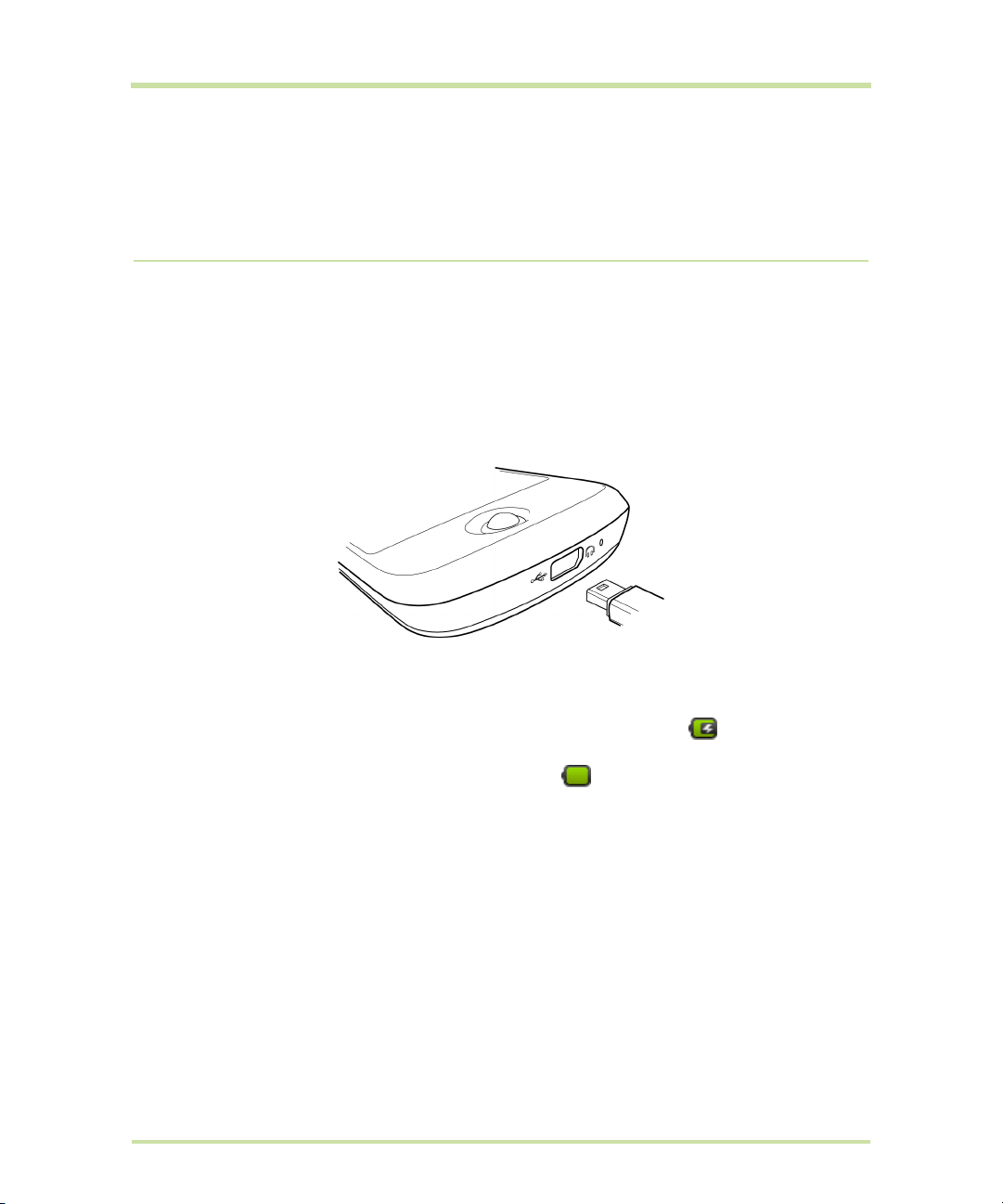
Pour retirer la carte de stockage :
Appuyez sur la carte de stockage pour l'éjecter de son logement.
Remarque Pour savoir comment retirer la carte de stockage lorsque le téléphone est allumé, voir la
section "Pour retirer en toute sécurité la carte de stockage lorsque le téléphone est allumé :" la
page35.
1.3 Chargement de la batterie
Les batteries neuves sont expédiées déchargées. Avant de pouvoir utiliser votre téléphone, vous devez
installer et charger sa batterie. Certaines batteries fonctionnent mieux après plusieurs cycles de pleine
charge/décharge.
Pour charger la batterie :
1 Branchez le connecteur USB de l'adaptateur sur le connecteur USB situé dans la partie inférieure de
votre téléphone.
2 Branchez l'adaptateur sur une prise de courant pour commencer le chargement de la batterie.
Remarque Utilisez impérativement l'adaptateur et le câble USB livrés avec votre téléphone pour
charger la batterie.
Le voyant lumineux de notification est rouge lorsque la batterie est en charge. Si le téléphone est
allumé pendant le chargement de la batterie, l'icône de batterie en charge apparaît dans la
barre d'état de l'écran d'accueil. Une fois la batterie complètement rechargée, le voyant lumineux de
notification devient vert, et une icône de batterie chargée apparaît dans la barre d'état de
l'écran d'accueil.
Pour plus d'informations sur le voyant lumineux de notification, reportez-vous à la section "Notifications
et états du téléphone" la page27.
Avertissement :
• Ne retirez pas du téléphone la batterie en charge avec l'adaptateur fourni ou votre adaptateur de
voiture.
• Par mesure de sécurité, le chargement de la batterie s'arrête en cas de surchauffe.
Manuel de l’utilisateur du HTC Magic 19 June 18, 2009
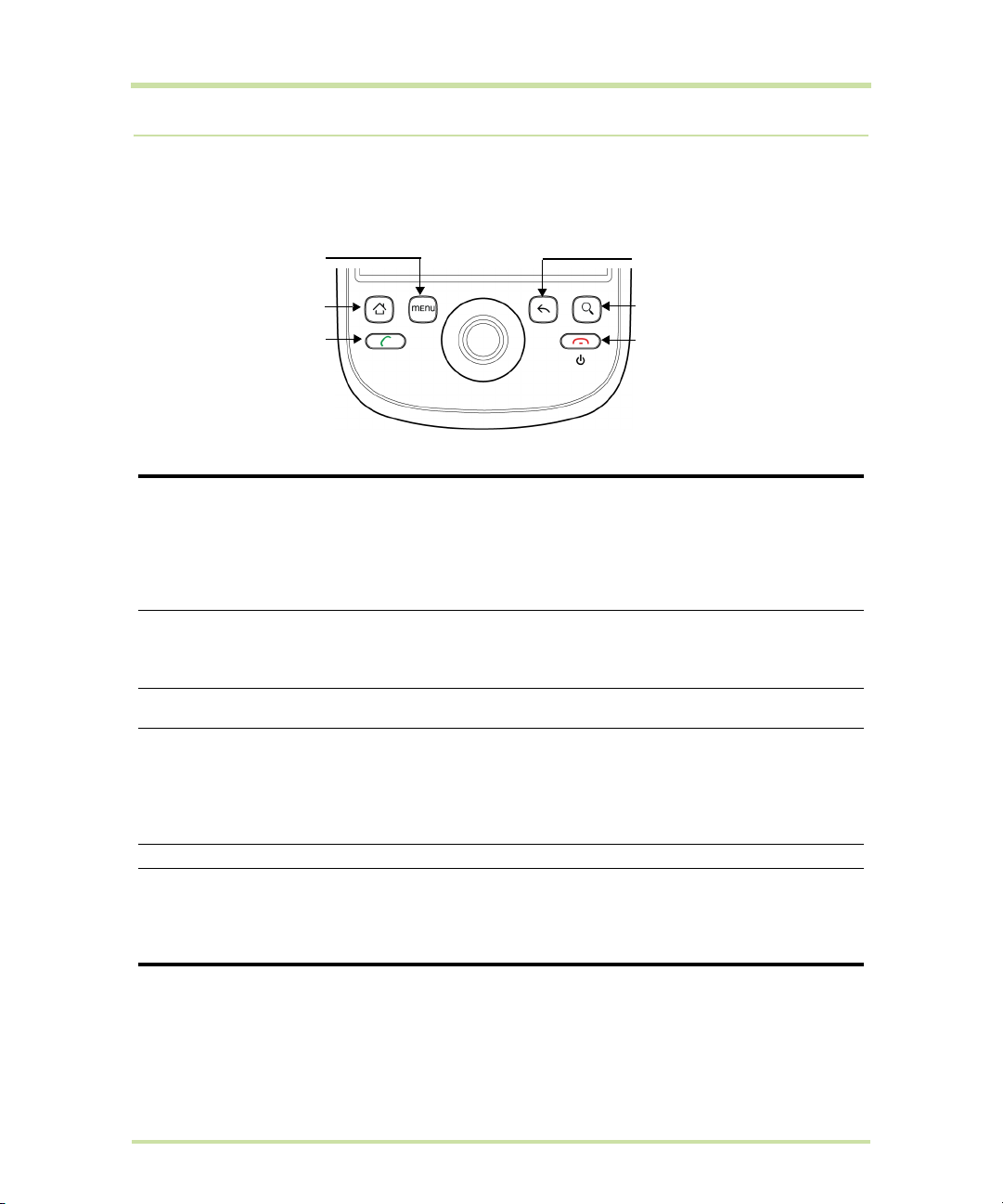
1.4 Commandes du téléphone
Appuyez sur les touches de commande du panneau avant de votre téléphone pour effectuer les
actions suivantes :
APPELER
ACCUEIL
MENU
RETOUR
RECHERCHER
FIN D'APPEL/
ARRÊT
MENU
ACCUEIL
APPELER
• Appuyez sur cette touche pour ouvrir l'écran du journal d'appels.
• Lorsqu'un nom de contact, un numéro de contact ou un numéro de
téléphone s'affiche en surbrillance sur l'écran, appuyez sur cette touche
pour appeler le contact ou composer le numéro correspondant.
• Si vous avez navigué jusqu'à une autre application pendant une
communication, appuyez sur cette touche pour afficher l'appel en cours sur
l'écran.
• Depuis une application ou un écran, appuyez sur cette touche pour revenir
à l'écran d'accueil.
• Appuyez et maintenez le doigt sur cette touche pour ouvrir la fenêtre des
applications récemment utilisées.
Appuyez sur cette touche pour afficher une liste d'actions exécutables sur
l'écran actuel ou sur l'écran d'options.
• Appuyez sur cette touche pour revenir à l'écran précédent ou pour fermer
une boîte de dialogue, un menu d'options ou le panneau des notifications.
• Appuyez et maintenez le doigt sur cette touche pour revenir à l'écran
principal de l'application en cours.
• Appuyez sur cette touche pour fermer le clavier à l'écran lorsque celui-ci est
ouvert.
Voir "Touche Rechercher" plus loin dans ce chapitre pour plus de détails.
• Pendant une communication, appuyez sur cette touche pour raccrocher.
• En dehors d'une communication, appuyez et maintenez le doigt sur cette
touche pour ouvrir le menu d'options qui vous permet d'éteindre votre
téléphone, de le mettre en mode silencieux ou d'activer et de désactiver
son mode Avion.
RETOUR
RECHERCHER
FIN D'APPEL/ARRÊT
Manuel de l’utilisateur du HTC Magic 20 June 18, 2009
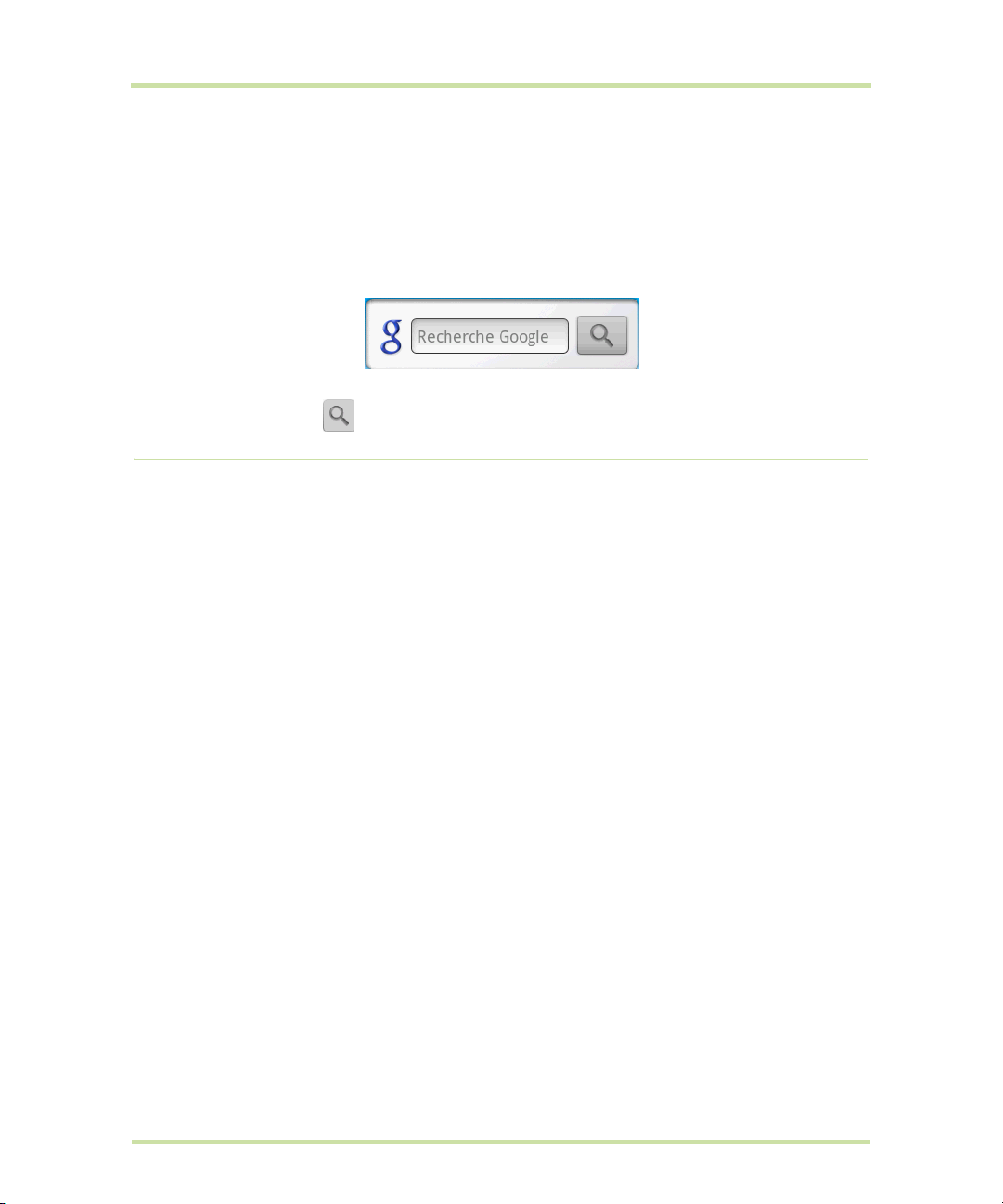
Touche Rechercher
Appuyez sur RECHERCHER pour rechercher des informations sur l'écran actuel ou l'application en
cours. Par exemple, depuis l'onglet Contacts, appuyez sur
informations relatives aux contacts, telles que des noms, des numéros de téléphone ou des adresses
e-mail figurant dans votre liste de contacts.
Appuyez sur
rechercher des lieux qui vous intéressent. Appuyez sur
navigateur pour lancer Google Search™ et rechercher des informations sur le Web.
Dans une barre de recherche, saisissez les informations recherchées, et appuyez de nouveau sur
RECHERCHER ou touchez . Vous pouvez également effectuer une recherche vocale.
RECHERCHER lorsque vous utilisez le service cartographique Google Maps™ pour
RECHERCHER pour rechercher des
RECHERCHER depuis l'écran d'accueil ou le
1.5 Comment se déplacer à l'intérieur du téléphone
Il existe plusieurs façons de naviguer à travers l'écran d'accueil, les menus et les écrans d'application
de votre téléphone. Vous pouvez également changer l'orientation de son écran.
Toucher
Pour saisir du texte avec le clavier à l'écran, sélectionner des éléments affichés sur l'écran, notamment
les icônes d'application et de paramètre, ou appuyer sur les touches à l'écran, touchez-les simplement
avec le doigt.
Maintenir enfoncé
Pour afficher les options disponibles pour un élément (par exemple, un contact ou un lien sur une page
Web), touchez simplement l'élément et maintenez le doigt dessus.
Faire glisser ou coulisser
Déplacez rapidement le doigt verticalement ou horizontalement sur l'écran.
Glisser
Maintenez légèrement le doigt sur l'élément avant de commencer à faire glisser le doigt. Pendant un
glissement, n'ôtez pas le doigt avant d'avoir atteint la position cible.
Effleurer
Faites glisser le doigt sur l'écran par touches légères et rapides. Ce mouvement vertical du doigt est
notamment associé aux listes de contacts ou de messages.
Manuel de l’utilisateur du HTC Magic 21 June 18, 2009
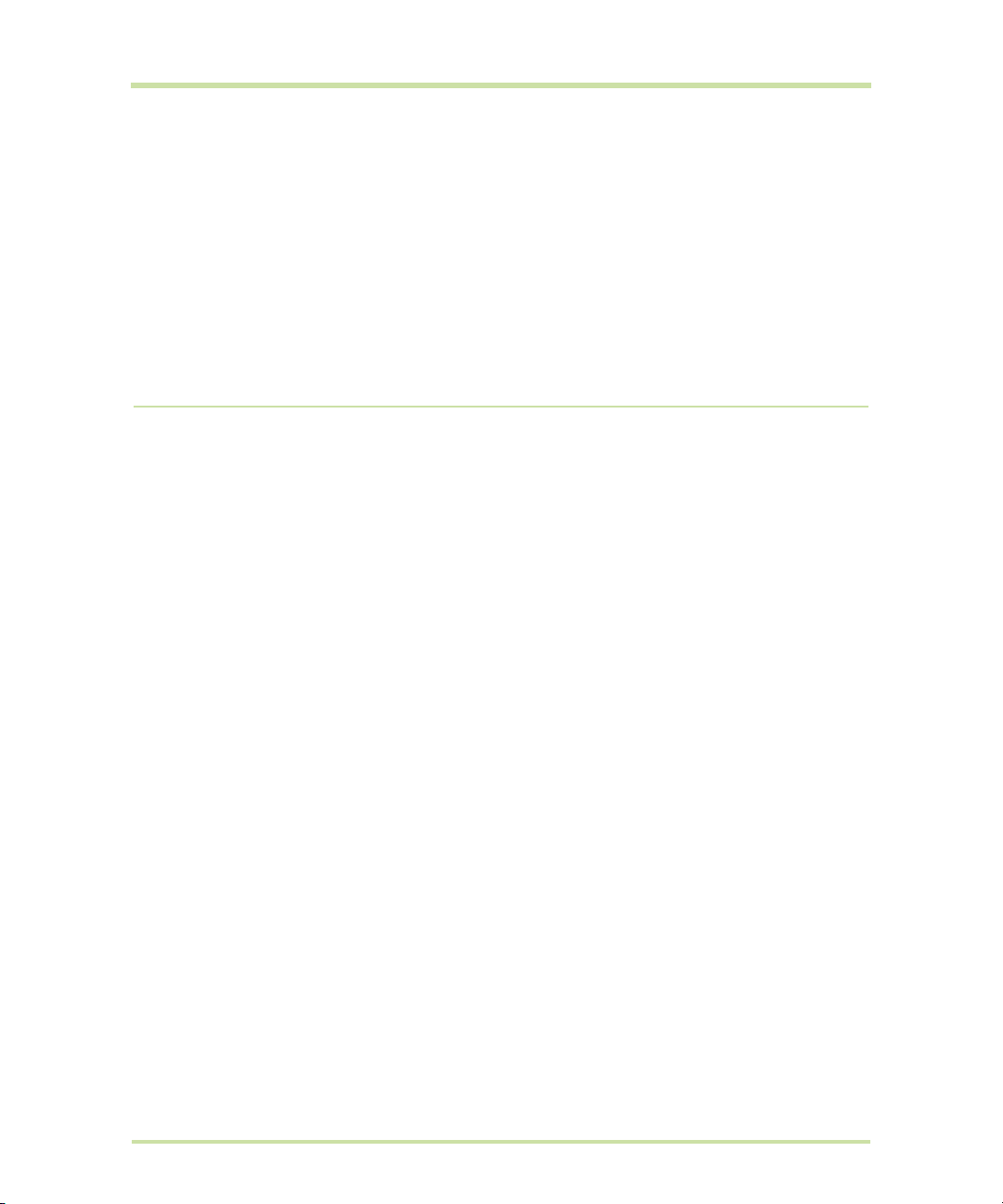
Faire pivoter
Il est possible de changer l'orientation de la plupart des écrans, du mode Portrait au mode Paysage,
par une simple rotation latérale du téléphone. Vous pouvez tourner latéralement le téléphone pour
disposer d'un clavier de saisie plus spacieux. Voir "Utilisation du clavier à l'écran en mode Paysage" la
page34 pour de plus amples détails.
Remarque Vous devez cocher la case Orientation dans ACCUEIL > MENU > Paramètres > Sons et
affichage
pour pouvoir changer automatiquement l'orientation de l'écran.
Utilisation du trackball
Faites rouler ou appuyez sur le TRACKBALL pour sélectionner ou mettre en surbrillance des éléments sur
l'écran. Le
notification.
TRACKBALL se met à clignoter pour vous indiquer la réception d'un appel ou d'une
1.6 Premiers pas
Une fois que vous avez installé sa carte SIM, sa batterie et sa carte microSD, vous pouvez allumer votre
téléphone et commencer à l'utiliser.
Allumer et éteindre le téléphone
Pour allumer le téléphone :
Appuyez sur la touche
Remarque La première fois que vous allumez votre téléphone, un message vous invite à vous
connecter à votre compte Google™. Pour plus d'informations, voir la section "Première configuration
du téléphone" la page23.
Pour éteindre le téléphone :
1 Appuyez et maintenez le doigt sur la touche
d'options.
2 Dans le menu d'options, touchez
3 Touchez
OK pour éteindre le téléphone.
FIN D'APPEL/ARRÊT.
FIN D'APPEL/ARRÊT jusqu'à l'ouverture du menu
Éteindre.
Saisie du code PIN
Si votre carte SIM est préconfigurée avec un code PIN (numéro d'identification personnel), vous devez
le saisir avant de pouvoir utiliser le téléphone. Saisissez le code PIN de la carte SIM, puis touchez
Pour savoir comment activer ou désactiver ce code PIN, reportez-vous à la section "Protection de
votre carte SIM avec un code PIN" la page105.
Important Si vous saisissez trois fois de suite un code PIN erroné, la carte SIM se bloque, et votre
téléphone devient inutilisable. Le cas échéant, vous pouvez débloquer la carte SIM au moyen de la
clé PUK (PIN Unblocking Key) fournie par votre opérateur mobile. Consultez "Déblocage d'une carte
SIM bloquée" la page105 pour apprendre comment débloquer la carte SIM.
Manuel de l’utilisateur du HTC Magic 22 June 18, 2009
OK.
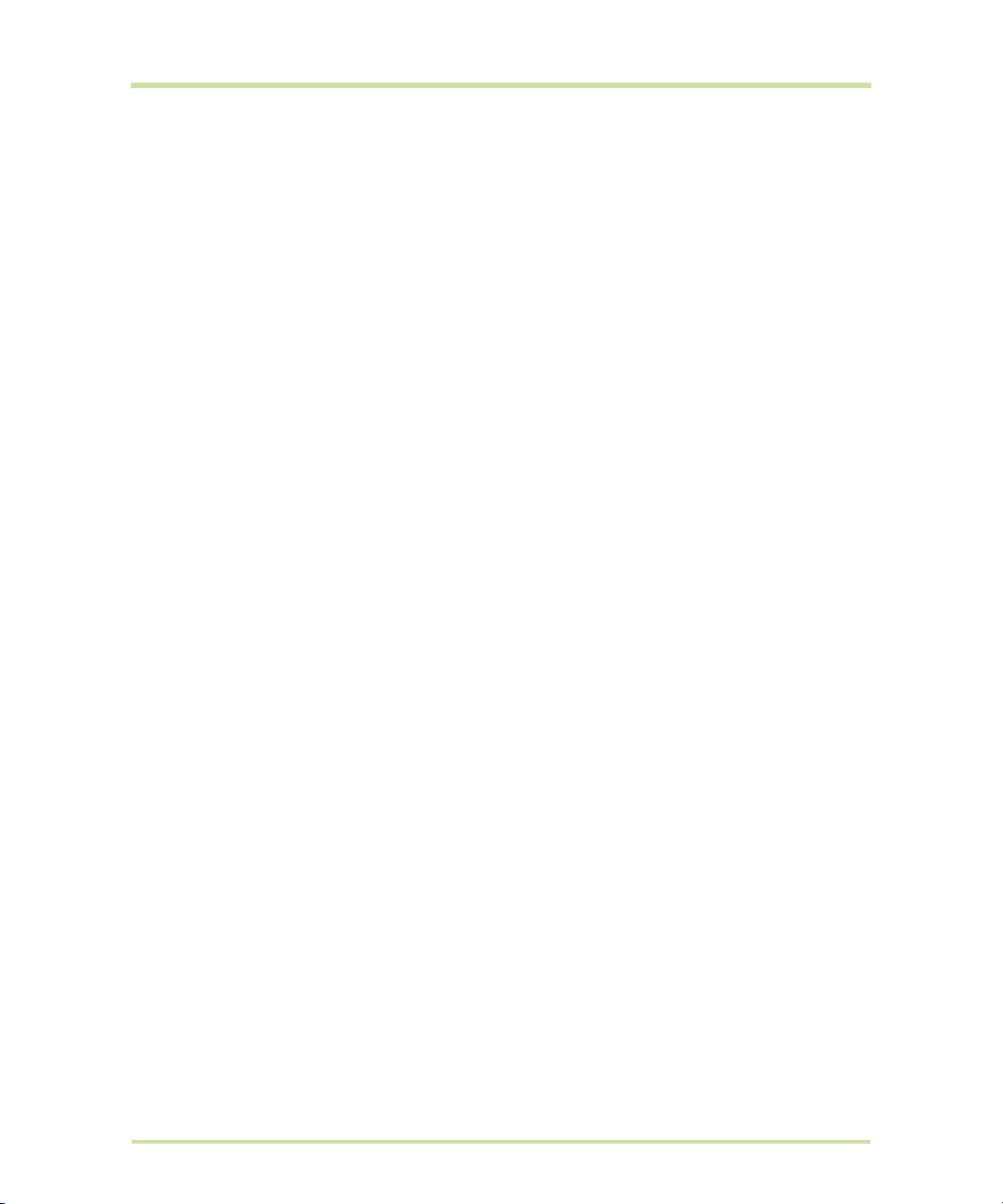
Première configuration du téléphone
Lorsque vous allumez votre téléphone pour première fois, après avoir touché l'image Android™, vous
êtes invité à vous connecter à votre compte Google. Si vous décider de ne pas vous connecter à
votre compte Google, vous pourrez toujours utiliser le téléphone, mais vous ne pourrez pas utiliser les
services Google tels que Google Talk™, Gmail™ et Android Market™.
Important Si vous avez oublié votre mot de passe Google, indispensable pour vous connecter à votre
compte, reportez-vous à la section "Récupération de votre mot de passe Google™" la page23 pour
savoir comment le récupérer.
Remarque Avant de vous connecter à votre compte Gmail, assurez-vous que la connexion de
données (3G/GPRS) de votre téléphone est active. Pour savoir comment procéder, voir la section
"Notifications et états du téléphone" la page27.
1 Touchez
Ignorer.
Conseil Touchez Commencer pour afficher un tutoriel sur l’utilisation du clavier à l’écran.
2 Lisez les informations de configuration sur l'écran, puis touchez
3 Touchez
Connexion. Saisissez votre nom d'utilisateur et votre mot de passe, puis touchez
Suivant.
Connexion. Après la connexion, tous les e-mails, contacts et événements de l'agenda de votre
compte Google sont automatiquement synchronisés avec votre téléphone.
- Conseils :
-Touchez Créer si vous n'avez pas encore de compte Google. Vous devez disposer d'un
compte Google pour utiliser les services Google.
-Touchez
immédiatement votre téléphone.
4 Réglez la date et l'heure, puis touchez
5 Touchez
Ignorer si vous préférez configurer un compte ultérieurement et utiliser
Suivant.
Terminer l'installation.
Récupération de votre mot de passe Google™
1 Sur votre ordinateur, lancez votre navigateur, puis accédez à l'adresse http://google.com.
2 Dans l'angle supérieur droit de la page Web, cliquez sur
3 Dans la partie droite de la page, cliquez sur
4 Dans la section
de passe
5 Cliquez sur
récupérer votre mot de passe.
Veuillez sélectionner le problème rencontré, sélectionnez J'ai oublié mon mot
.
Cliquez ici pour réinitialiser votre mot de passe, puis suivez la procédure pour
Impossible d'accéder à mon compte.
Connexion.
Éteindre l'écran en cas d'inactivité
Pour économiser la batterie, l'écran du téléphone s'éteint automatiquement après une période
d'inactivité. Même si l'écran est éteint, vous continuez à recevoir des messages et des appels.
Conseil Pour savoir comment régler l'heure avant que l'écran ne s'éteigne, reportez-vous à la section
"Réglage du délai avant la mise en veille de l'écran" la page103.
Vous pouvez également appuyer sur la touche
nouveau sur une touche de commande ou un message entrant pour rallumer l'écran de votre
téléphone.
Manuel de l’utilisateur du HTC Magic 23 June 18, 2009
FIN D'APPEL/ARRÊT pour éteindre l'écran. Appuyez de
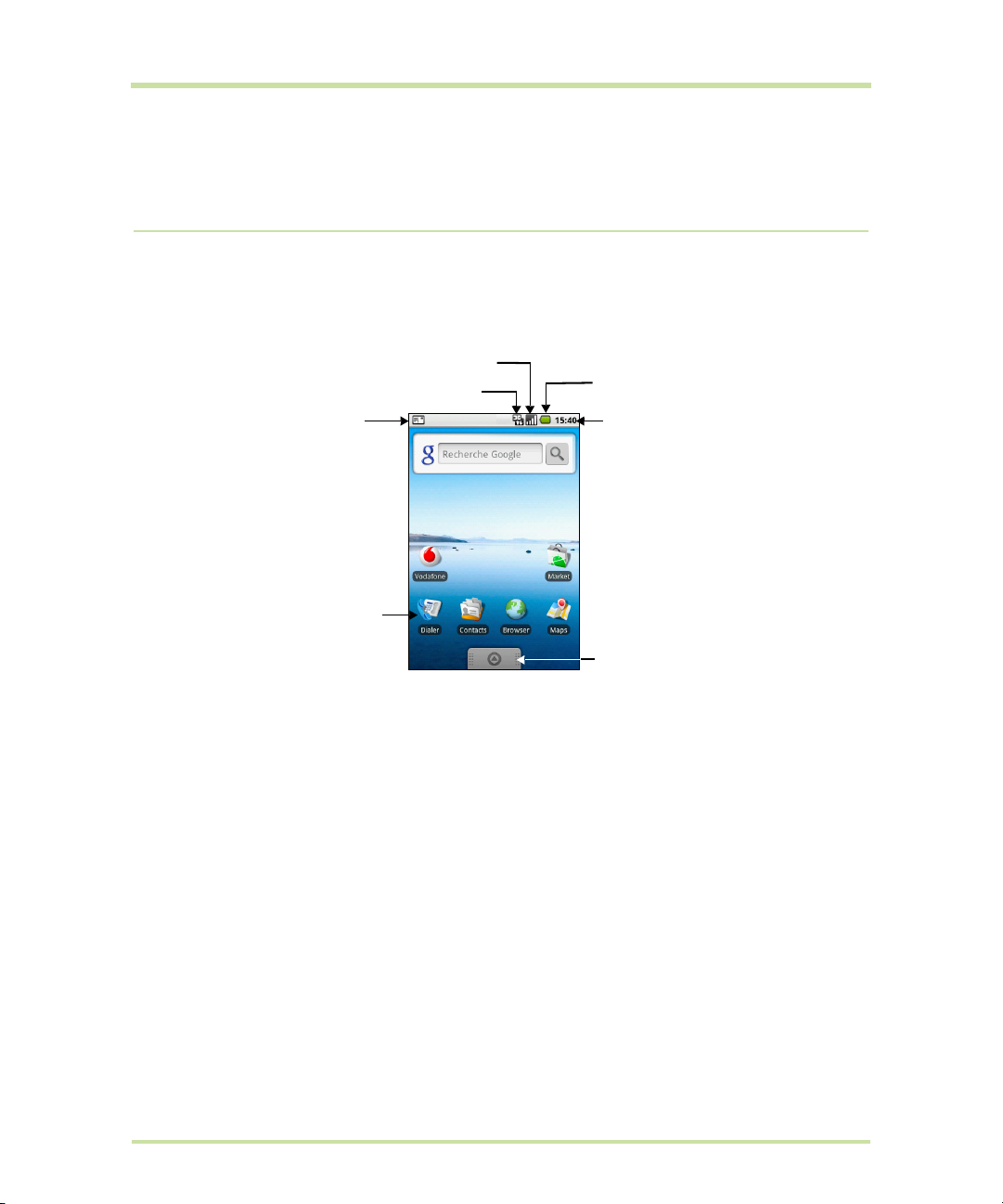
Remarque Si vous avez configuré un schéma de déverrouillage de l'écran, vous devez dessiner ce
schéma pour déverrouiller l'écran. Pour plus d'informations sur la création et l'activation d'un schma de
déverrouillage de l'écran, reportez-vous à la section "Protection de votre téléphone à l'aide du
verrouillage de l'écran" la page106.
1.7 Écran d'accueil
L'accès aux applications de votre téléphone est centralisé sur l'écran d'accueil. Vous pouvez
configurer l'affichage d'icônes d'application, de raccourcis, de dossiers et de widgets sur l'écran
d'accueil.
Intensité du signal
État de la connexion
Notifications.
1. Pour plus de détails,
voir la section
"Notifications et états du
téléphone" du présent
chapitre.
2. Maintenez le doigt sur
cette zone pour afficher
la date.
État de la batterie
Heure
Touchez une icône pour
ouvrir l'application
correspondante.
Onglet Applications.
Touchez cet onglet pour ouvrir et
sélectionner une application.
(Pour plus de détails, voir la section
"Applications" la page30.)
Conseil Depuis une application, appuyez sur ACCUEIL pour revenir à l'écran d'accueil.
Manuel de l’utilisateur du HTC Magic 24 June 18, 2009
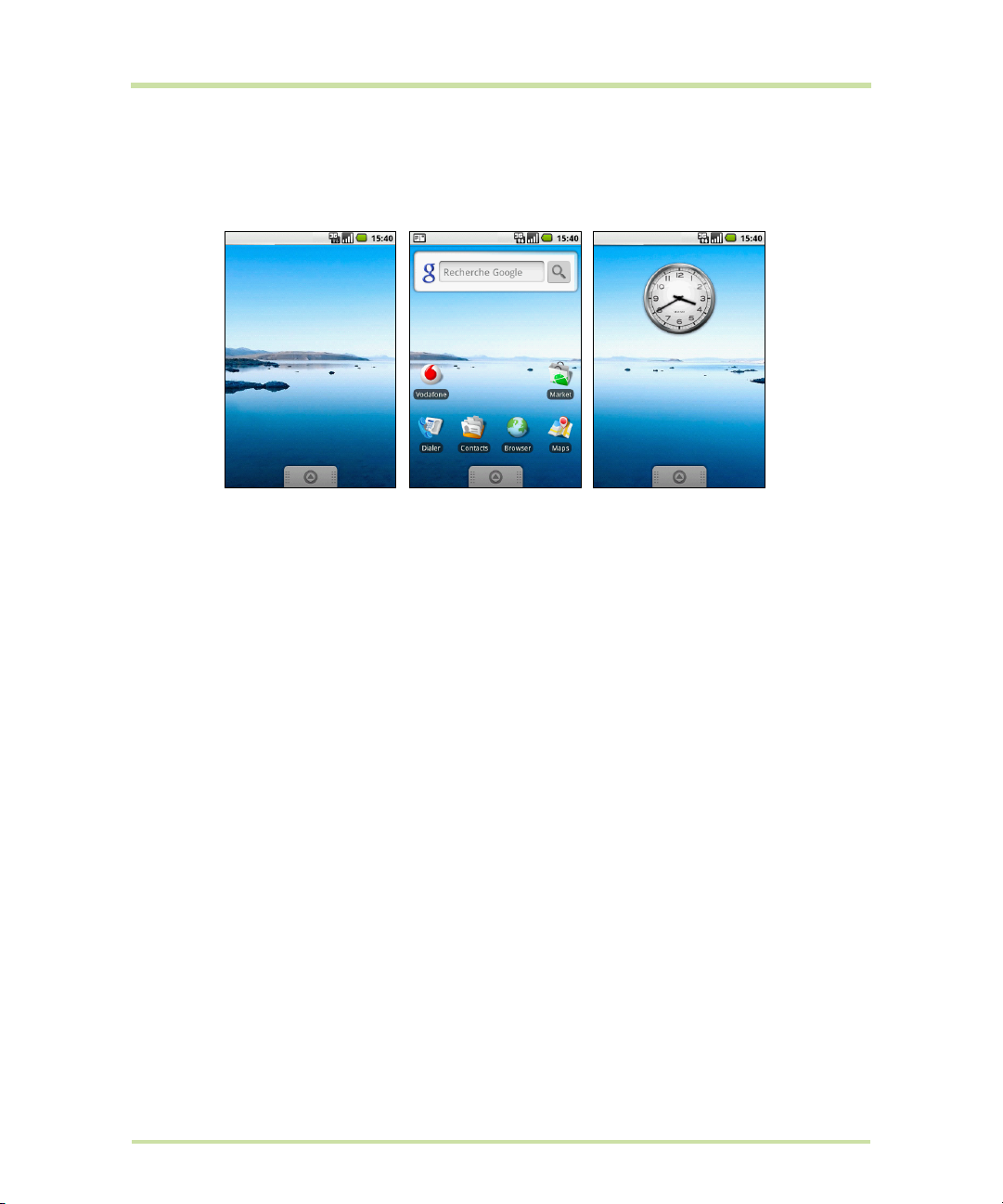
Écran d'accueil élargi
L'écran d'accueil se prolonge au-delà de l'écran du téléphone pour laisser la place aux icônes ou aux
widgets, entre autres, que vous y ajoutez. Appuyez sur
horizontalement sur l'écran pour faire apparaître le pan gauche ou droit de l'écran d'accueil élargi.
ACCUEIL, puis faites glisser votre doigt
Pan gauche de l'écran
d'accueil élargi
Pan droit de l'écran d'accueil
élargi
Conseil Depuis un plan de l'écran d'accueil élargi, vous pouvez également appuyer sur ACCUEIL pour
revenir à l'écran d'accueil principal.
Personnalisation de l'écran d'accueil
Pour ajouter un élément à l'écran d'accueil :
1 Appuyez sur
2 Lorsque le menu d'options
vous souhaitez ajouter à l'écran d'accueil :
•
Raccourcis. Ajoutez des raccourcis, notamment vers une application, une page Web figurant dans
vos favoris, un contact privilégié, un libellé Gmail ou une playlist musicale.
Conseil Pour ajouter rapidement à l'écran d'accueil un raccourci vers une application figurant
dans l'onglet Applications, maintenez le doigt sur une icône d'application. Lorsque le téléphone se
met à vibrer, déposez l'icône sur une partie vide de l'écran d'accueil.
•
Widgets. Ajoutez une horloge, un lecteur de musique, un cadre d'image, la barre de recherche
Google ou un agenda affichant les événements à venir.
Remarque C'est ici qu'apparaîtront les widgets des applications que vous avez installées à partir
d'Android Market, le cas échéant.
Dossiers. Ajoutez un dossier dans lequel organiser les éléments de l'écran d'accueil, un raccourci
•
vers tous vos contacts, vos contacts avec numéros de téléphone ou vos contacts suivis. Ajoutez un
raccourci vers tous vos contacts, vos contacts avec numéros de téléphone ou vos contacts suivis.
Les coordonnées des contacts sont mises à jour automatiquement en cas de modification de la
source.
Pour plus d'informations sur la création de dossiers, reportez-vous à la section "Pour créer un dossier
et y ajouter des éléments :" la page26.
•
Fonds d'écran. Changez le fond de l'écran d'accueil. Pour plus d'informations sur la
personnalisation du fond d'écran, reportez-vous à la section "Pour changer le fond de l'écran
d'accueil :" la page26.
ACCUEIL, puis maintenez le doigt sur une partie vide de l'écran.
Ajouter à l'écran d'accueil s'ouvre, sélectionnez le type d'élément que
Manuel de l’utilisateur du HTC Magic 25 June 18, 2009
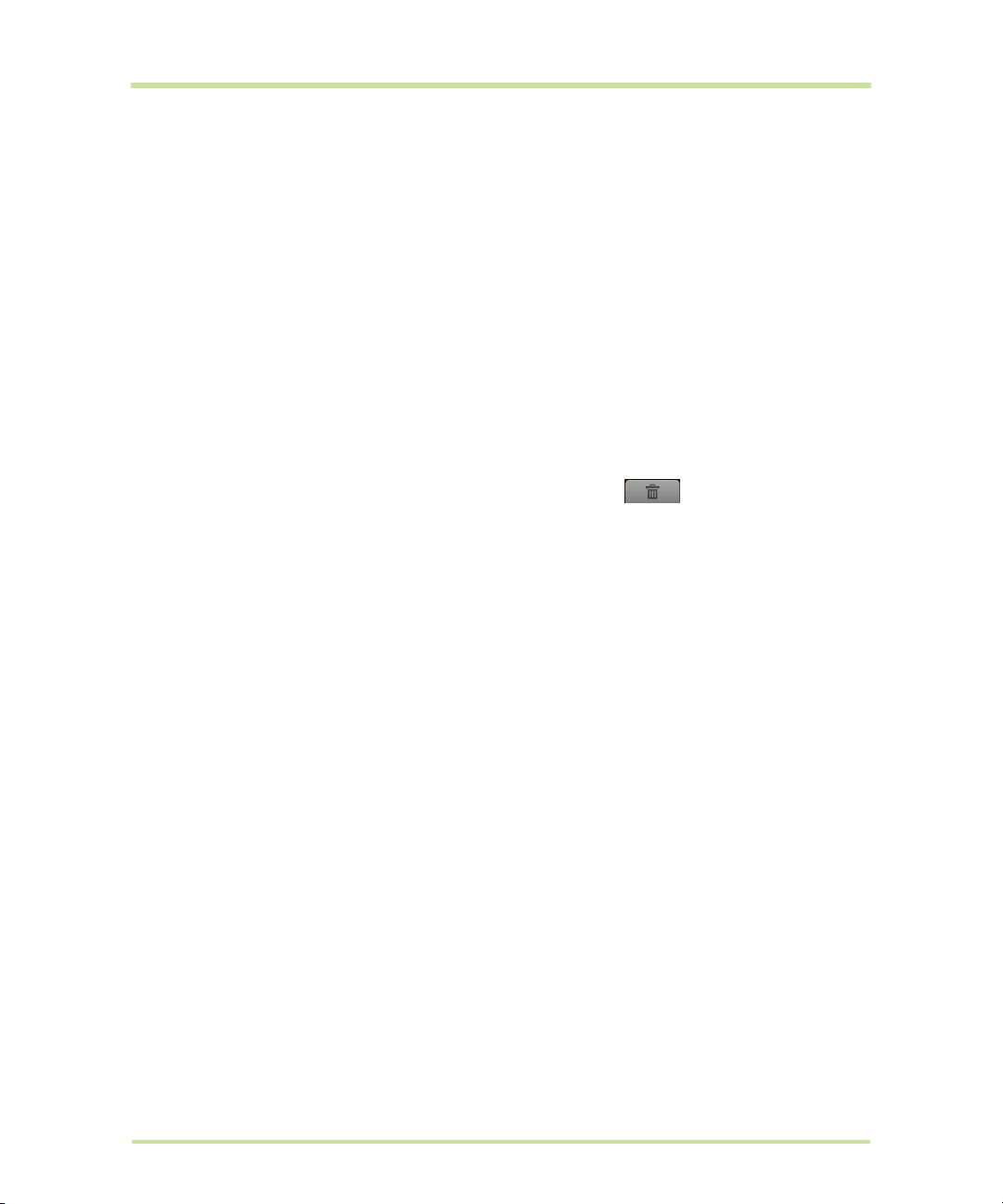
Pour repositionner un élément à l'écran d'accueil :
1 Maintenez le doigt sur l'élément de l'écran que vous souhaitez repositionner pour activer le mode En
déplacement.
Remarque Lorsque le mode En déplacement est activé, l'affichage de l'élément est agrandi, et le
téléphone vibre.
2 Sans relâcher la pression du doigt, faites glisser l'icône à l'endroit souhaité sur l'écran, puis ôtez le
doigt.
Remarque Pour déplacer un élément de l'écran d'accueil vers un pan de l'écran d'accueil élargi,
maintenez le doigt sur l'élément, puis faites-le glisser sur le bord gauche ou droit de l'écran jusqu'à
l'apparition du pan correspondant de l'écran d'accueil élargi. Positionnez l'élément sur l'écran, puis
relâchez-le.
Pour supprimer un élément de l'écran d'accueil
1 Maintenez le doigt sur l'élément de l'écran que vous souhaitez supprimer pour activer le mode En
déplacement.
Remarque Lorsque le mode En déplacement est activé, l'affichage de l'élément est agrandi, et le
téléphone vibre.
2 Faites glisser l'icône sur l'onglet Applications (qui se transforme en ).
3 Lorsque l'icône et l'onglet Application deviennent rouges, relâchez l'icône.
Pour changer le fond de l'écran d'accueil :
1 Depuis l'écran d'accueil, appuyez sur
2 Touchez
3 Touchez
Pour créer un dossier et y ajouter des éléments :
Vous pouvez créer des dossiers sur l'écran d'accueil pour y placer des icônes d'application ou des
raccourcis.
1 Appuyez sur
apparaît sur l'écran.
2 Maintenez le doigt sur une icône d'application ou un raccourci de l'écran d'accueil pour activer le
mode En déplacement, puis faites-la ou faites-le glisser sur le dossier.
Pour accéder aux éléments d'un dossier, touchez le dossier pour l'ouvrir, puis touchez l'icône de
l'application ou le raccourci que vous souhaitez ouvrir.
Images ou Galerie.
-Touchez
sur votre téléphone comme fond d'écran. Vous pouvez rogner la photo avant de la définir
comme fond d'écran. Pour savoir comment rogner une image, reportez-vous à la section
"Pour rogner une photo" la page91.
-Touchez
Images pour utiliser une photo que vous avez prise avec l'appareil photo ou copiée
Galerie pour utiliser les fonds d'écran prédéfinis de votre téléphone.
Enregistrer ou Sélectionner.
ACCUEIL, appuyez sur MENU, puis touchez Ajouter > Dossier. Un nouveau dossier
MENU, puis touchez Fond d'écran.
Conseil Pour supprimer un dossier, procédez de la même manière que pour un élément de l'écran
d'accueil. Pour plus de détails, voir la section "Pour supprimer un élément de l'écran d'accueil" la
page26.
Pour renommer un dossier :
1 Touchez le dossier pour l'ouvrir.
2 Maintenez le doigt sur la barre de titre du dossier pour ouvrir la boîte de dialogue Renommer le
dossier.
3 Saisissez le nom du dossier, puis touchez
OK.
Manuel de l’utilisateur du HTC Magic 26 June 18, 2009
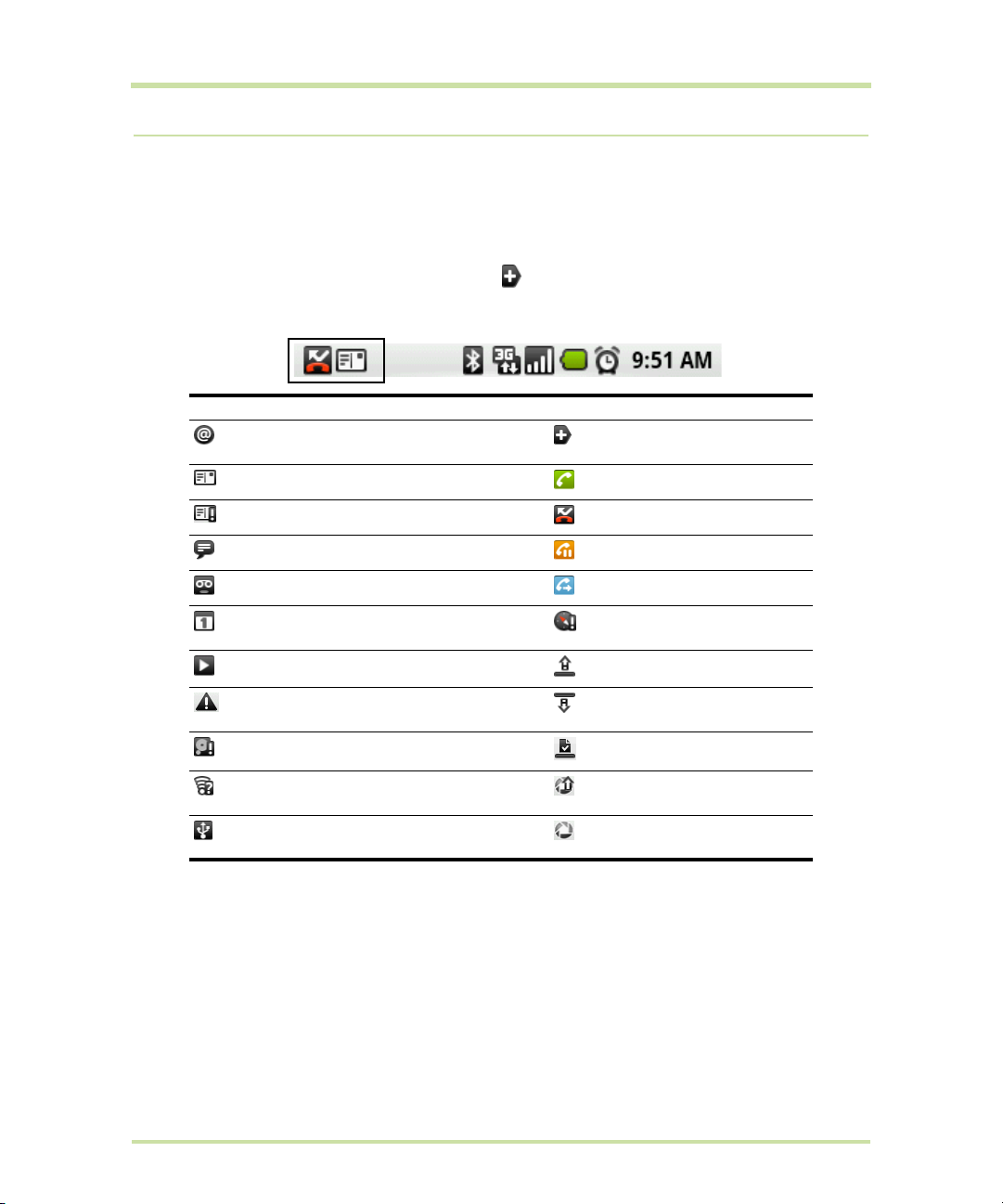
1.8 Notifications et états du téléphone
Barre d'état
La barre d'état située en haut de l'écran du téléphone présente les icônes de notification à gauche et
l'état du téléphone à droite.
Conseil Lorsque la barre d'état est pleine, touchez pour afficher les icônes/notifications masquées.
Icônes de notifications
Ces icônes peuvent apparaître dans la zone de notifications de la barre d'état :
Icônes affichées dans la zone encadrée
Nouvel e-mail Autres notifications
(masquées)
Nouveau SMS/MMS Appel en cours
Problème de réception d'un SMS/MMS Appel manqué
Nouveau message instantané Appel en attente
Nouveau message vocal Transfert d'appel activé
Événement à venir Besoin d'orienter la
boussole
Lecture d'une chanson Envoi de données
Problème de connexion/
synchronisation
Téléchargement de
données
Carte de stockage pleine Contenu téléchargé
Connexion Wi-Fi active et réseaux sans
Envoi de photos à Picasa™
fil disponibles
Téléphone relié à l'ordinateur par un
Fin de l'envoi à Picasa
câble USB
Manuel de l’utilisateur du HTC Magic 27 June 18, 2009
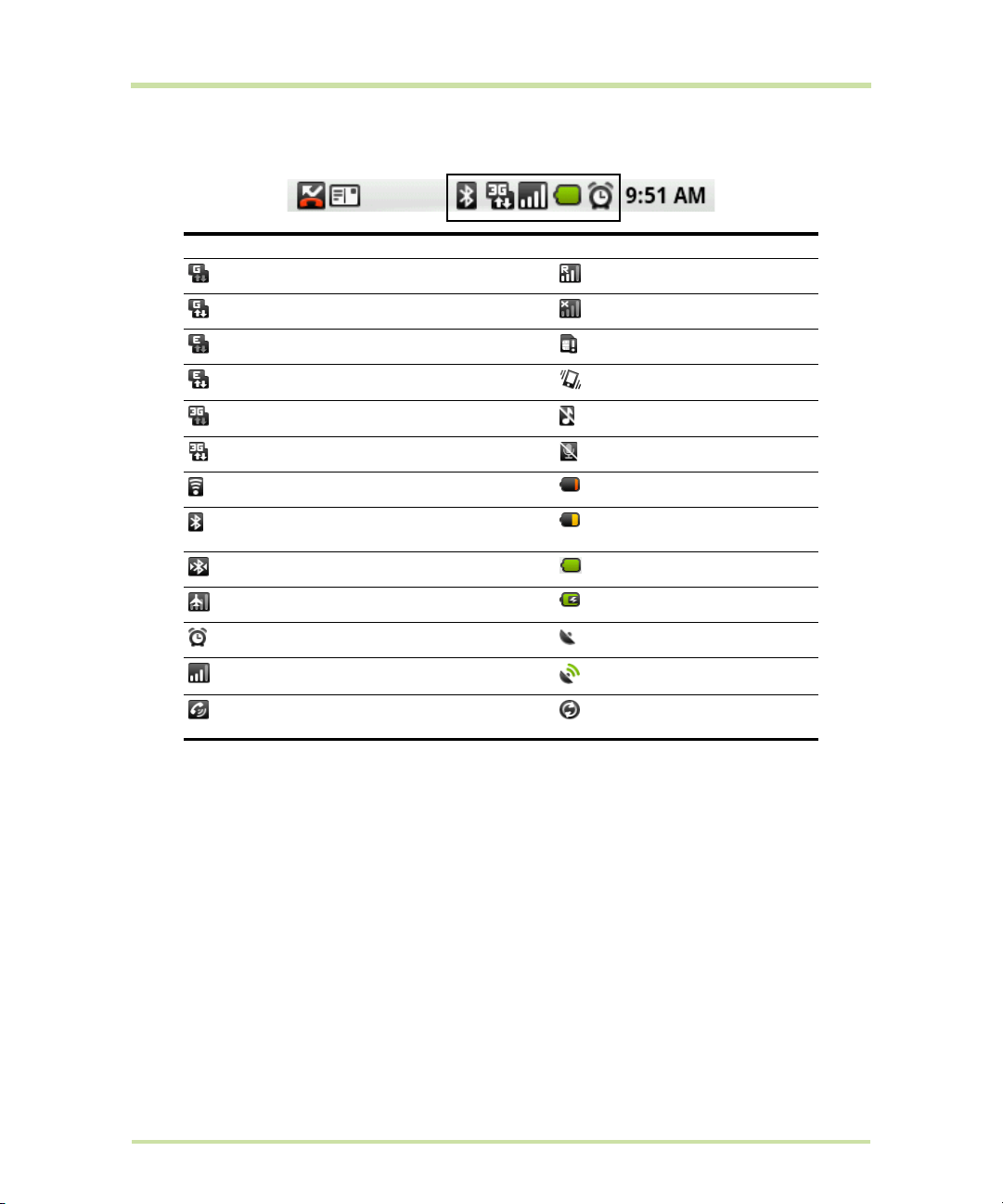
Icônes d'état
Ces icônes peuvent apparaître dans la zone d'état de la barre d'état :
Icônes affichées dans la zone encadrée
GPRS connecté Itinérance
GPRS utilisé Aucun signal
Réseau EDGE connecté Aucune carte SIM installée
Réseau EDGE utilisé Mode Vibreur
Réseau 3G connecté Haut-parleur muet
Réseau 3G utilisé Microphone muet
Connecté à un réseau Wi-Fi Batterie déchargée
Bluetooth activé La batterie est presque
déchargée.
Connecté à un autre appareil Bluetooth Batterie chargée
Mode Avion La batterie est en charge.
Alarme réglée GPS activé
Intensité du signal GPS connecté
Haut-parleur activé Données en cours de
synchronisation
Manuel de l’utilisateur du HTC Magic 28 June 18, 2009
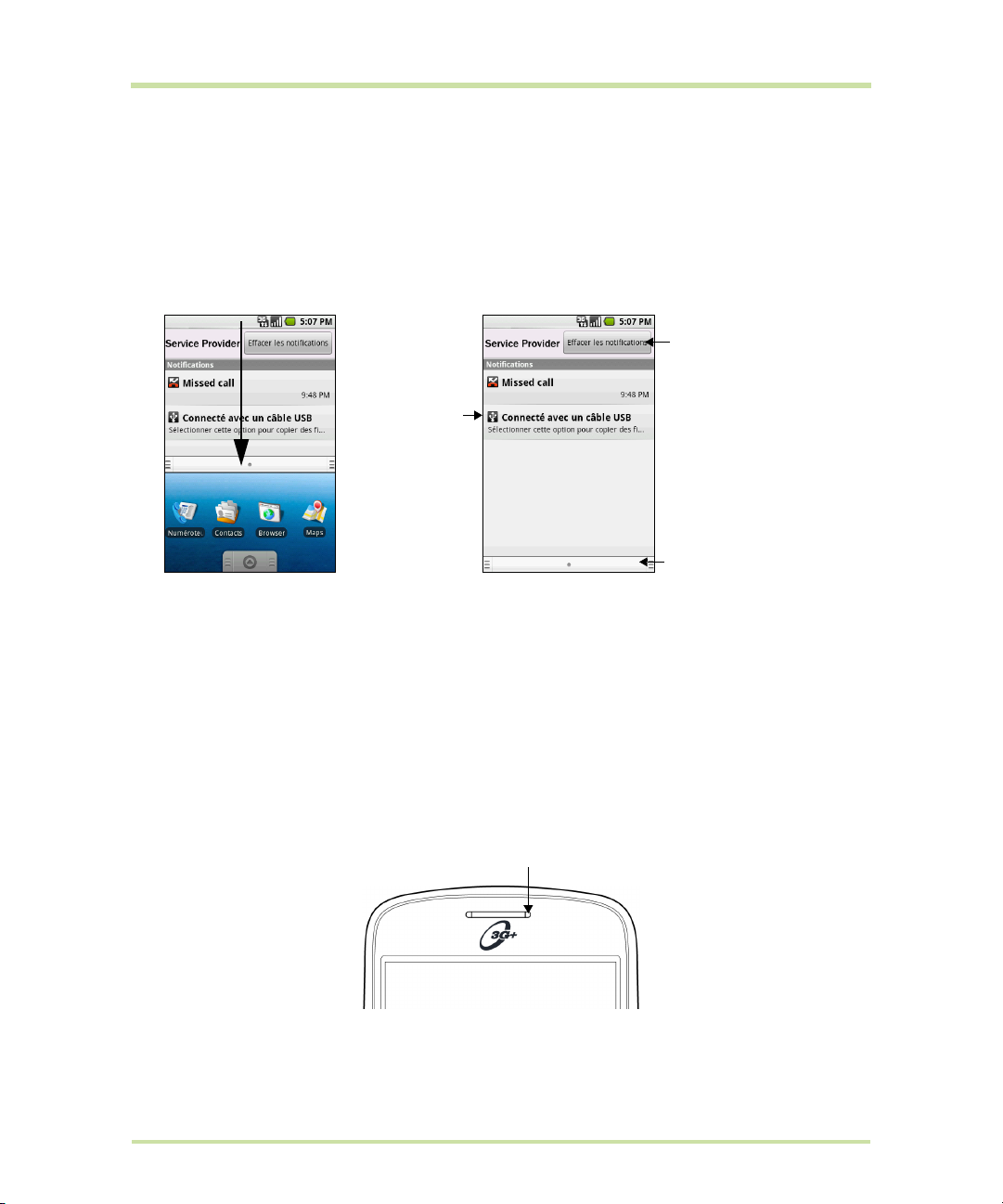
Panneau des notifications
Les icônes de notification signalent la réception de nouveaux messages, des événements de
l'agenda, l'activation d'alarmes ainsi que des paramètres actuels comme le transfert d'appel activé ou
l'état de l'appel en cours. Vous pouvez ouvrir le panneau des notifications pour ouvrir le message, le
rappel ou la notification d'événement et afficher le nom de l'opérateur mobile.
Pour ouvrir le panneau des notifications :
Lorsqu'une nouvelle icône de notification apparaît dans la barre d'état, maintenez le doigt sur la barre
d'état, puis faites-le glisser vers le bas pour ouvrir le panneau des notifications.
Touchez ce bouton
pour effacer toutes
les notifications.
Touchez une
notification pour
ouvrir
l'application
correspondante.
Maintenez le doigt ici,
puis faites-le glisser vers
le haut pour fermer le
panneau des
notifications.
Faites défiler l'écran vers le bas pour afficher d'autres notifications, le cas échéant.
Conseil Vous pouvez également appuyer sur MENU puis toucher Notifications pour ouvrir le panneau
des notifications sur l'écran d'accueil.
Pour fermer le panneau des notifications :
Maintenez le doigt sur la barre inférieure du panneau des notifications, puis faites-le glisser vers le haut
de l'écran ou appuyez sur
RETOUR.
Voyant lumineux de notification
Le voyant lumineux de notification situé dans l'angle droit de l'écouteur renseigne sur l'état du
téléphone ou sur des notifications en attente.
Voyant lumineux
de notification
Manuel de l’utilisateur du HTC Magic 29 June 18, 2009
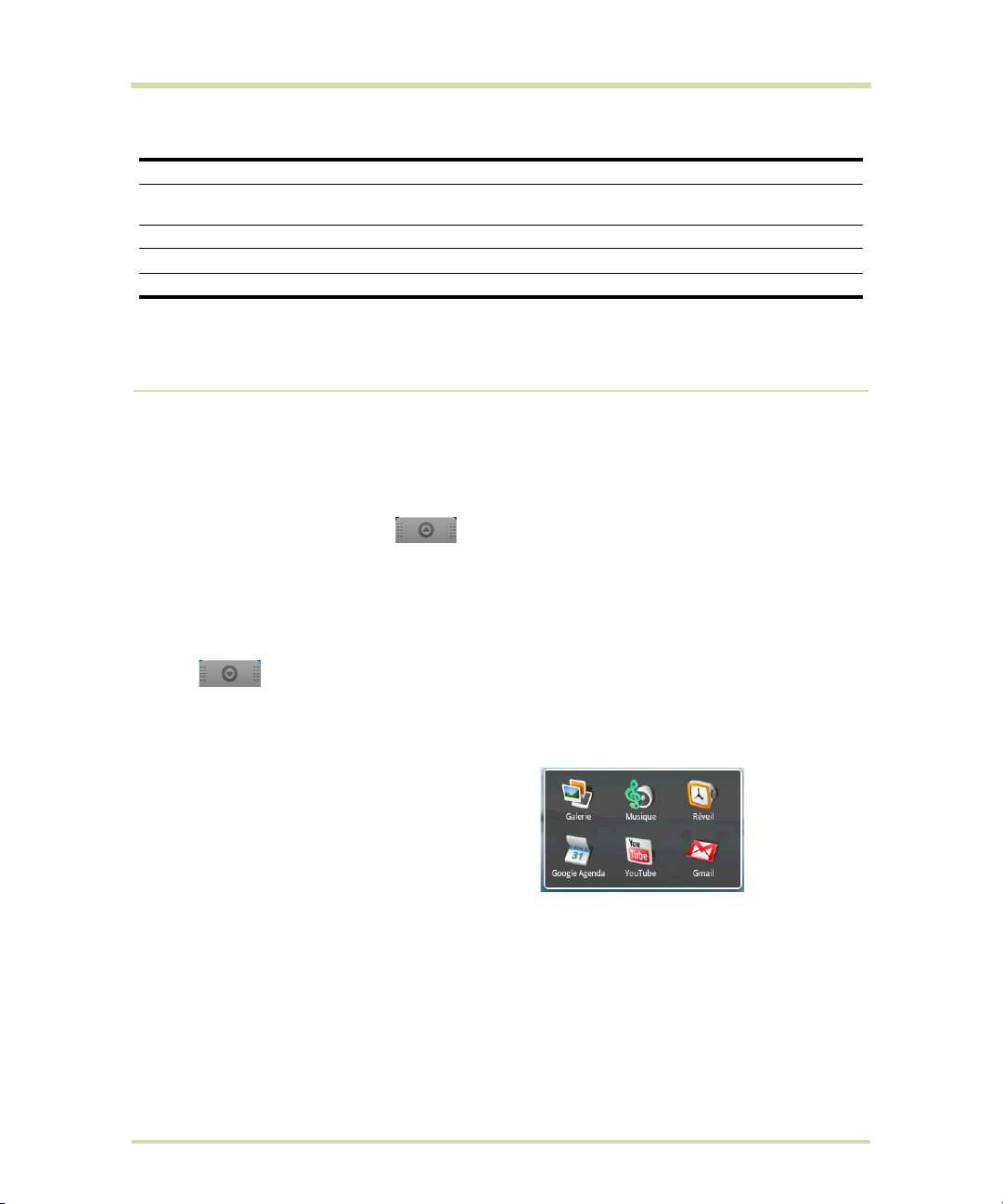
État du voyant Signification
Vert
Rouge
Rouge clignotant
Vert clignotant
La batterie est complètement chargée (lorsque le téléphone est en charge
au moyen de l'adaptateur ou de l'ordinateur).
La batterie est en charge.
La batterie est presque déchargée.
Une notification est en attente.
Remarque Les voyants sont classés par ordre de priorité. Par exemple, si la batterie est en charge alors
que le téléphone est branché sur un adaptateur secteur, le voyant lumineux reste rouge. Il ne devient
pas vert, ni ne se met pas à clignoter, même en présence d'une notification en attente.
1.9 Applications
L'onglet Applications centralise toutes les applications de votre téléphone, auxquelles viennent
s'ajouter celles que vous avez téléchargées et installées via Android Market ou via le Web.
Pour ouvrir l'onglet Applications :
Appuyez sur
puis le faire glisser vers le haut pour l'ouvrir.
ACCUEIL, puis touchez . Vous pouvez également toucher l'onglet Applications
Conseil Pour ouvrir rapidement des applications que vous utilisez fréquemment, vous pouvez ajouter
leur icône sur l'écran d'accueil ou dans des dossiers que vous avez créés. Pour de plus amples détails,
voir "Personnalisation de l'écran d'accueil" la page25.
Pour fermer l'onglet Applications :
Touchez .
Applications récemment utilisées
Pour ouvrir une application récemment utilisée :
1 Appuyez et maintenez le doigt sur la touche
ACCUEIL pour ouvrir la fenêtre des applications
récemment utilisées. Elle affiche les six dernières
applications que vous avez utilisées.
2 Touchez une icône dans la fenêtre pour ouvrir
l'application correspondante.
Manuel de l’utilisateur du HTC Magic 30 June 18, 2009
